Asus M5A, M5AE User Manual [it]
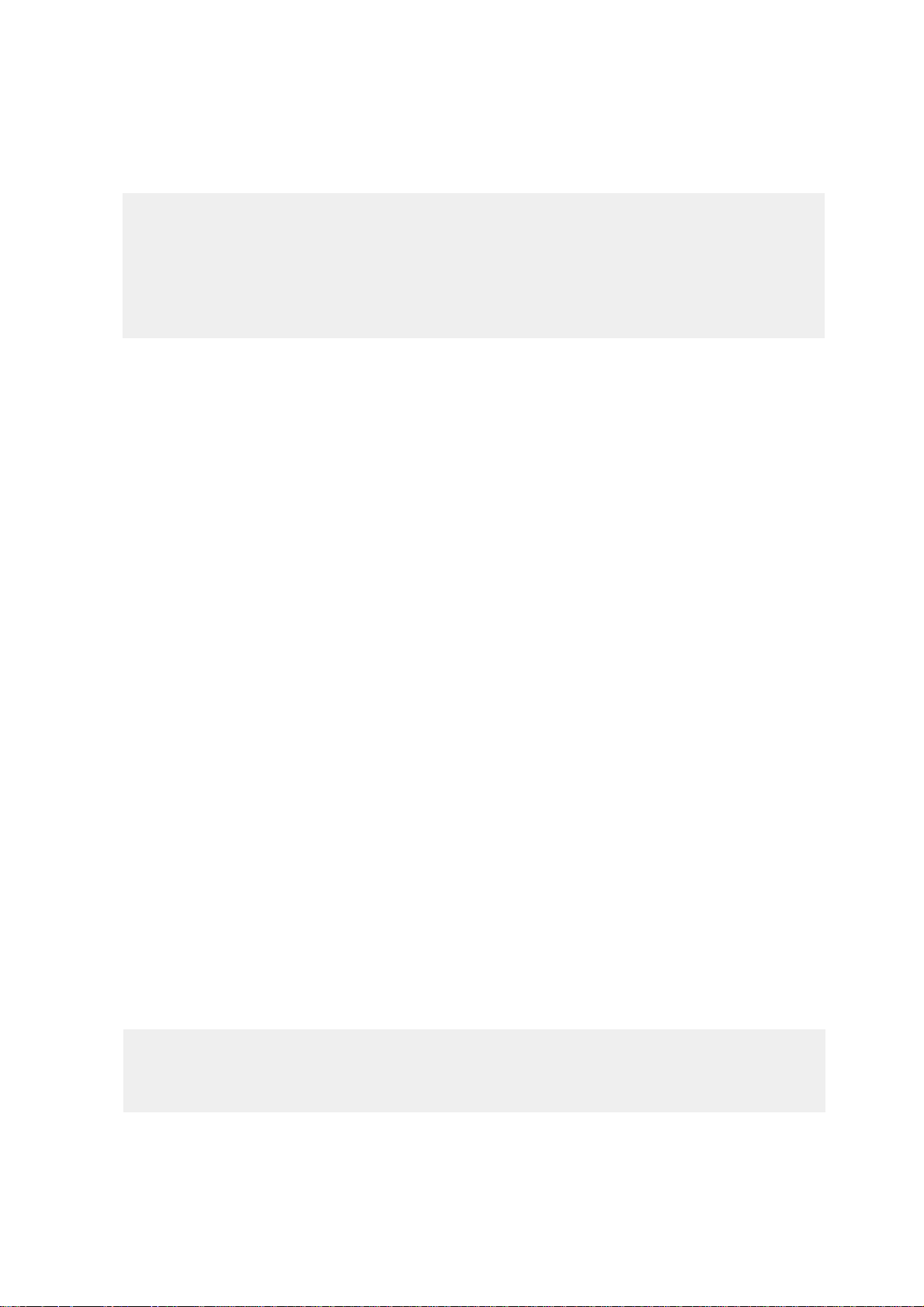
Notebook PC
Manuale dell’utente (Hardware)
Nome del prodotto: Notebook PC Hardware
Revisione del manuale: 1 I1955
Data di pubblicazione: gennaio 2005
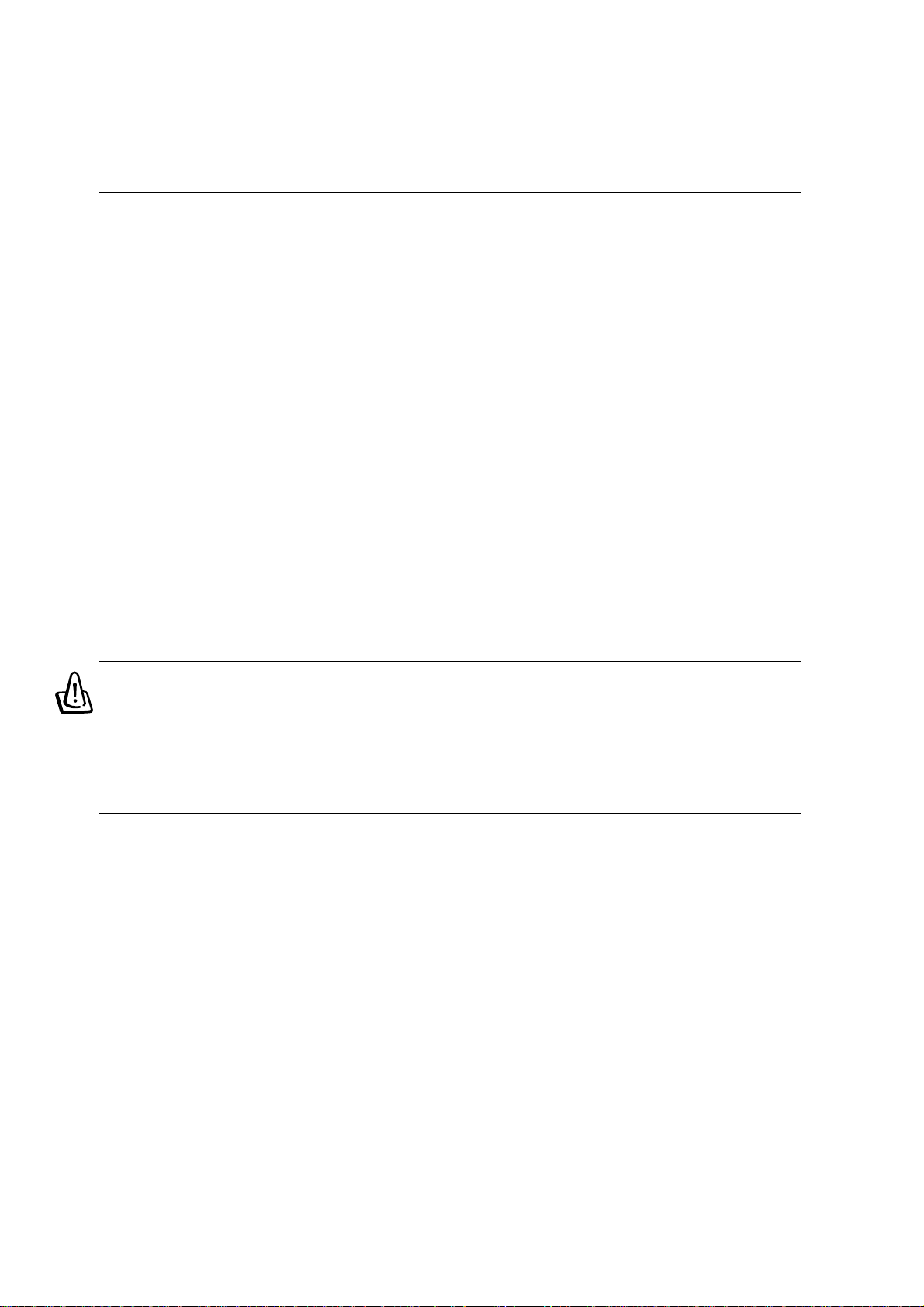
Dichiarazione di sicurezza
Dichiarazione per la Federal Communications Commission
Questo apparecchio rispetta i requisiti indicati nel regolamento FCC Paragrafo 15. Il funzionamento è
soggetto alle seguenti due condizioni:
• Questo apparecchio non causa interferenze dannose
• Questo apparecchio accetta qualsiasi interferenza ricevuta, comprese quelle che potrebbero causare un
comportamento indesiderato.
I collaudi cui è stato sottoposto questo apparecchio ne dimostrano la conformità ai limiti stabiliti per i dispositivi
digitali di Classe B, come indicato dal paragrafo 15 delle Norme FCC. Questi limiti sono stati definiti per
offrire una ragionevole protezione contro interferenze dannose quando l’apparecchio viene usato in ambienti
residenziali. Questo apparecchio genera, usa e può emettere energia in radiofrequenza e, se non viene installato
e utilizzato come indicato dal manuale d’uso, può provocare interferenze dannose alle comunicazioni radio.
Non è tuttavia possibile garantire che non si verifichino interferenze in casi particolari. Se questo apparecchio
causa interferenze dannose alla ricezione di programmi radiofonici e televisivi, fatto verificabile spegnendo e
riaccendendo l’apparecchio stesso, si consiglia all’utente di provare a correggere l’interferenza in uno o più
dei modi seguenti:
• Riorientare o riposizionare l’antenna di ricezione.
• Allontanare l’apparecchio dal ricevitore.
• Collegare l’apparecchio ad una diversa presa di corrente in modo che apparecchio e ricevitore si trovino su
circuiti diversi.
• Consultare il rivenditore o un tecnico radio/TV qualificato per ulteriore assistenza.
A TTENZIONE! È obbligatorio l’utilizzo di un cavo d’alimentazione schermato in modo da
rispettare i limiti sulle emissioni imposti dai regolamenti FCC e prevenire interferenze con
la ricezione radio o televisiva. È essenziale che venga utilizzato solo il cavo in dotazione al
computer. Utilizzate solo cavi schermati per collegare periferiche di I/O a questa
apparecchiatura. Eventuali modifiche o cambiamenti non espressamente approvati
dall’autorità responsabile per l’omologazione potrebbero invalidare il diritto dell’utente ad
usare questo apparecchio.
Paragrafi riprodotti dal codice dei Regolamenti Federali #47, paragrafi 15.193, 1993. W ashington DC: Ufficio
del Federal Register, National Archives and Records Administration, U.S. Government Printing Office.
Dichiarazione per il Canadian Department of Communications
Questo apparecchio digitale di Classe B rispetta tutti i limiti di emissione di disturbi radio specificati dalla
Canadian Interference-Causing Equipment Regulations.
Questo apparecchio digitale di Classe B rispetta tutti i requisiti della Canadian ICES-003.
(Cet appareil numérique de la classe B est conforme à la norme NMB-003 du Canada.)
Requisiti per la sicurezza contro le folgorazioni
I prodotti con un consumo elettrico superiore a 6A e dal peso maggiore di 3Kg devono utilizzare cavi
alimentazioni approvati di tipo corrispondente o superiore a: H05VV -F , 3G, 0.75mm
2
o H05VV -F , 2G, 0.75mm2.
2
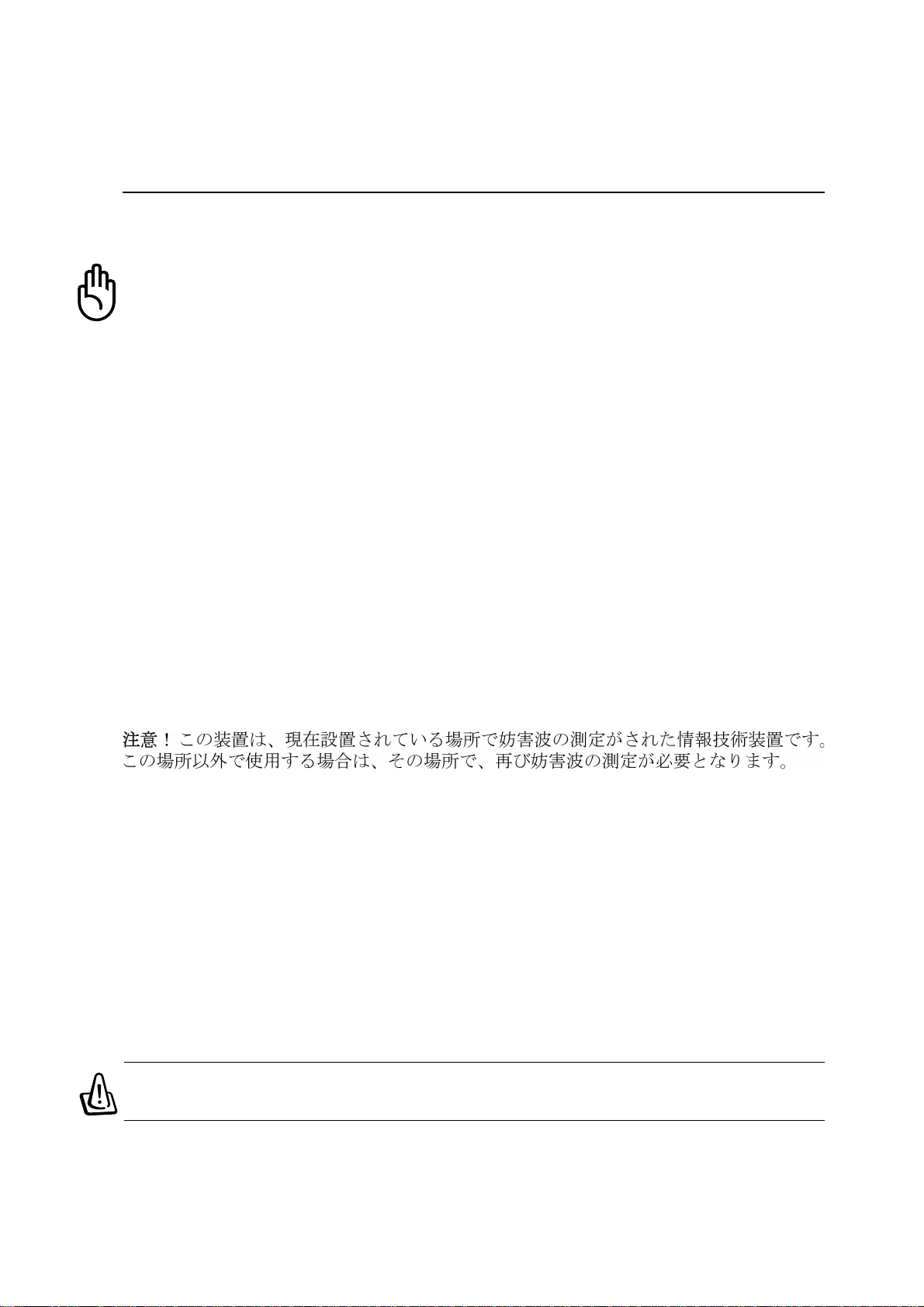
Dichiarazione di sicurezza
Precauzioni Nordic (per Notebook PC con batteria agli ioni di litio)
CAUTION! Danger of explosion if battery is incorrectly replaced. Replace only with the same or equivalent
type recommended by the manufacturer. Dispose of used batteries according to the manufacturer’s instructions.
(English)
AVVERTIMENTO! Rischio di esplosione della batteria se sostituita in modo errato. Sostituire la
batteria con una di tipo uguale o equivalente consigliata dai produttori. Non disperdere le batterie
nell’ambiente. (Italian)
VORSICHT! Explosionsgetahr bei unsachgemäßen Austausch der Batterie. Ersatz nur durch denselben
oder einem vom Hersteller empfohlenem ähnlichen Typ. Entsorgung gebrauchter Batterien nach Angaben
des Herstellers. (German)
ADVARSELI! Lithiumbatteri - Eksplosionsfare ved fejlagtig håndtering. Udskiftning må kun ske med batteri
af samme fabrikat og type. Levér det brugte batteri tilbage til leverandøren. (Danish)
VARNING! Explosionsfara vid felaktigt batteribyte. Använd samma batterityp eller en ekvivalent typ som
rekommenderas av apparattillverkaren. Kassera använt batteri enligt fabrikantens instruktion. (Swedish)
VAROITUS! Paristo voi räjähtää, jos se on virheellisesti asennettu. Vaihda paristo ainoastaan laitevalmistajan
sousittelemaan tyyppiin. Hävitä käytetty paristo valmistagan ohjeiden mukaisesti. (Finnish)
A TTENTION! Il y a danger d’explosion s’il y a remplacement incorrect de la batterie. Remplacer uniquement
avec une batterie du mêre type ou d’un type équivalent recommandé par le constructeur. Mettre au rebut les
batteries usagées conformément aux instructions du fabricant. (French)
ADVARSEL! Eksplosjonsfare ved feilaktig skifte av batteri. Benytt samme batteritype eller en tilsvarende
type anbefalt av apparatfabrikanten. Brukte batterier kasseres i henhold til fabrikantens instruksjoner. (Norwegian)
Nota di Macrovision Corporation del prodotto
Questo prodotto contiene tecnologia protetta dai diritti d’autore grazie ai diritti di alcuni brevetti degli U.S.A.
ed altri diritti di proprietà in possesso di Macrovision Corporation e di altri proprietari di diritti. L’utilizzo di
questa tecnologia protetta dai diritti d’autore deve essere autorizzato da Macrovision Corporation,ed è
consentito solamente per uso personale ed altri usi limitati a meno che non si disponga dell’autorizzazione di
Macrovision Corporation. Manomissione e smontaggio sono proibiti.
Disposizioni CDRH
Il Center for Devices and Radiological Health (CDRH) de la U.S. Food and Drug Administration ha aggiunto
il 2 agosto del 1976 delle regole sui prodotti laser. Tali regole sono applicate a tutti i dispositivi laser prodotti
dall’1 di agosto del 1976. Ciò è obbligatorio per i prodotti messi in vendita negli Stati Uniti.
A TTENZIONE! Un uso differente da quello riportato in questo manuale d’uso può provocare
l’emissione di radiazioni pericolose.
(Japanese)
3
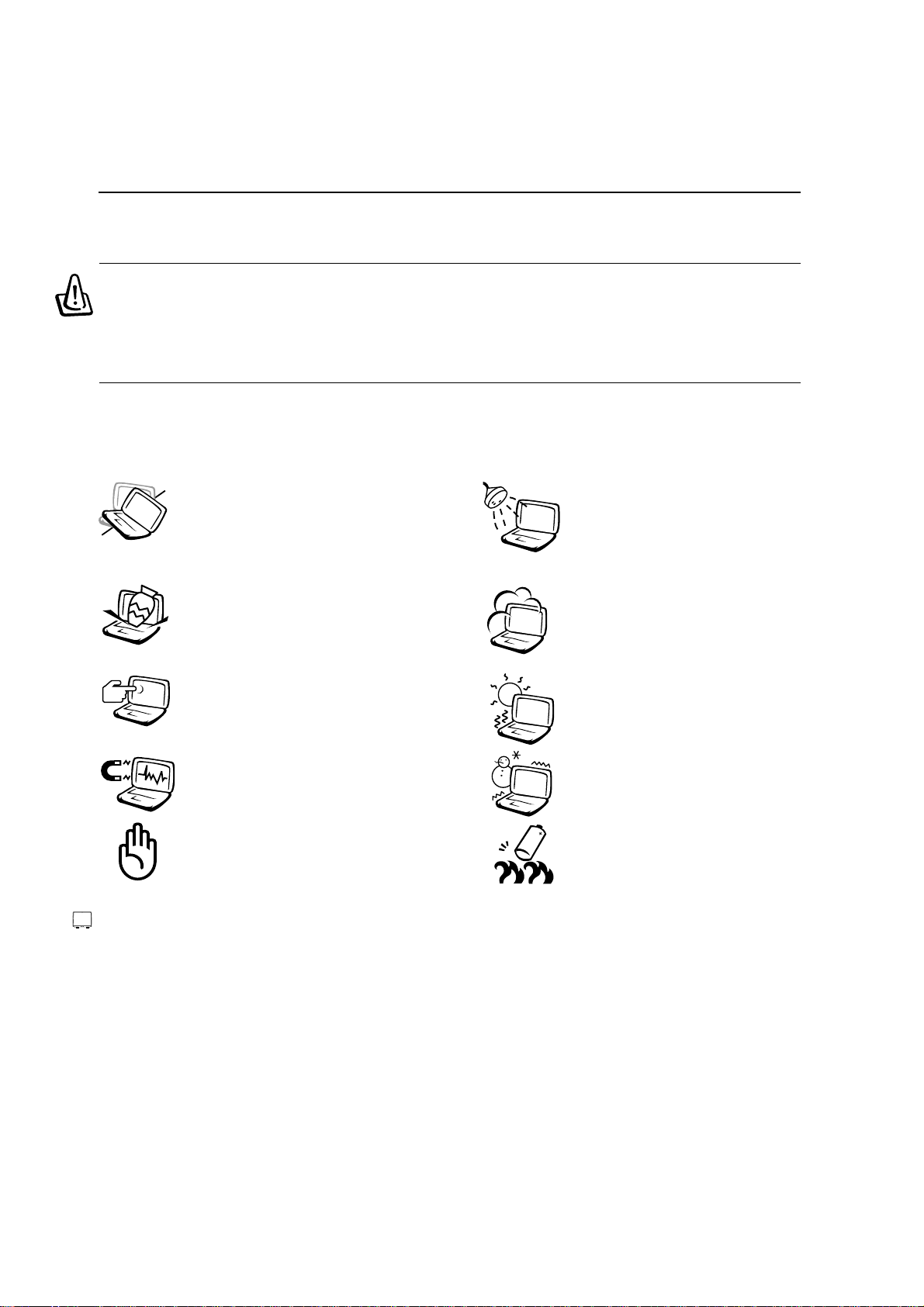
Dichiarazione di sicurezza
Dichiarazione di sicurezza
ATTENZIONE! Le seguenti precauzioni sul mantenimento del Notebook PC ne
aumenteranno la durata. Seguire tutte le precauzioni ed istruzioni. Per ciò che non è
descritto nel manuale, fare riferimento a personale qualificato. Non fare uso di cavi
d’alimentazione, accessori o altre periferiche guaste. Non fare uso di solventi potenti
come benzina o altri prodotti chimici, sulla o in prossimità della superficie.
Scollegare il cavo d’alimentazione e rimuovere la batteria prima di pulire. Pulire il Notebook PC facendo
uso di una spugna pulita o con un panno antistatico bagnato di soluzione composta da un detergente non
abrasivo alcune gocce di acqua tiepida, quindi asciugare con un panno asciutto.
NON collocarsi per lavorare su superfici
non solide o instabili. Contattare il servizio
qualora il contenitore sia stato danneggiato.
NON collocare o rovesciare oggetti sul
Notebook PC e non conficcarci alcun
oggetto estraneo.
NON premere o toccare lo schermo.
Evitare che il Notebook PC entri in contatto
con oggetti che possano graffiarlo o
danneggiarlo.
NON esporre il computer a forti campi
magnetici o elettrici.
NON tenere il Notebook PC, acceso o in
ricarica, sul grembo o qualunque altra parte
del corpo per un periodo troppo lungo. Il
calore potrebbe causare malesseri.
Cura del display
NON esporre od utilizzare il
computer in prossimità di liquidi, in
caso di pioggia od umidità. NON
utilizzare il modem durante i
temporali.
NON tenere il computer in ambienti
non puliti o polverosi. NON
utilizzare il computer in caso di fuga
di gas.
NON esporre il computer a temperature superiori ai 50˚C (122˚F) o
alla luce diretta del sole. Non
ostruire le ventole!
NON tenere a temperature (al di
sotto di 0˚C (32˚F), altrimenti il
Notebook PC potrebbe non avviarsi.
NON gettare nel fuoco le batterie
poichè potrebbero esplodere. Non
disperdere le batterie nell’ambiente.
Il display LCD è molto delicato e richiede una certa cura. Osservare sempre le seguenti precauzioni:
• Quando non viene utilizzato, chiudere sempre il display per evitare l’accumulo di polvere.
• Evitare l’uso di prodotti di pulizia chimici sullo schermo. Per pulirlo, passare semplicemente
un panno o un fazzoletto di carta morbido e asciutto.
• Non appoggiare le dita o altri oggetti direttamente sullo schermo.
• Non appoggiare alcun oggetto sul computer quando è chiuso.
• Non trasportare il Notebook PC insieme a oggetti di piccole dimensioni (ad esempio fermagli o
graffette) che possono entrare nel Notebook e graffiare il display.
4
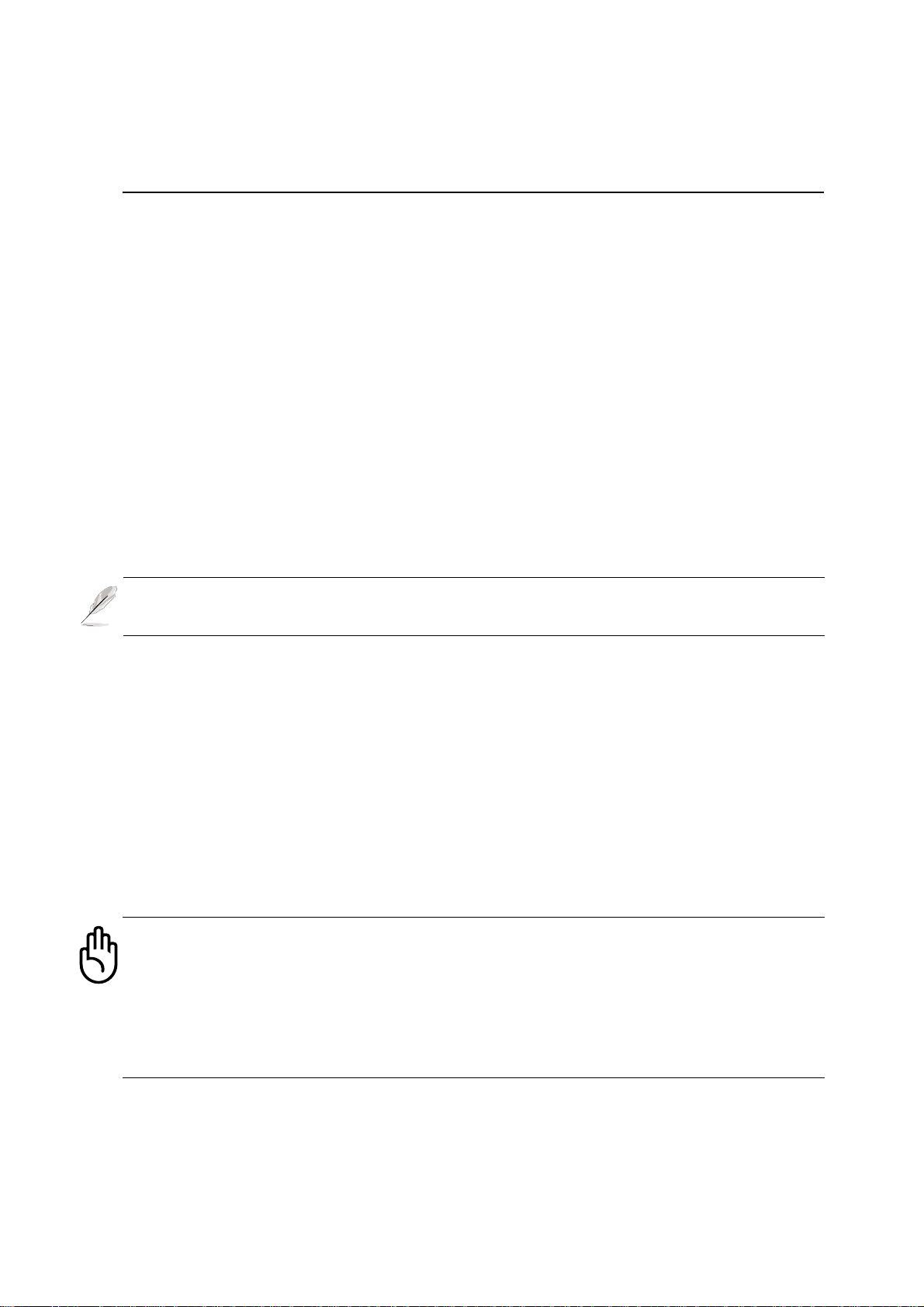
Dichiarazione di sicurezza
Precauzioni per il trasporto
Per preparare il Notebook PC al trasporto bisogna spegnere e scollegare tutte le periferiche esterne
per evitare danni ai connettori. La testina del disco rigido si autoritrae in modo da evitare graffi alla
superficie del disco durante il trasporto. Per questo motivo non si dovrebbe muovere il Notebook PC
quando esso è ancora acceso. Chiudere il pannello dello schermo, assicurandosi che esso sia saldamente
agganciato, in modo da proteggere la tastiera e il pannello stesso.
Rimuovere i dischi floppy
Assicurarsi che il floppy disk drive (esterno in alcuni modelli) non contenga alcun dischetto quando
viene trasportato. Quando un disco è presente nel lettore, il pulsante di espulsione si protrae all’esterno.
Se si sta trasportando il lettore contenente un disco, si corre il rischio di danneggiare il pulsante di
espulsione o di graffiare la superficie del disco floppy, qualora si verifichino dei sobbalzi.
Coprire il proprio Notebook PC
Utilizzare la valigetta fornita con il Notebook PC in modo da proteggerlo da sporcizia, acqua, colpi e
graffi.
NOT A: La superficie smaltata si rovina facilmente se non se ne ha cura. Fare attenzione
a non strofinare o grattare le superfici del Notebook PC durante il suo trasporto.
Caricare le batterie
Se si desidera utilizzare le batteria, assicurarsi che sia del tutto carica prima di compiere lunghi
spostamenti. Ricordarsi che il cavo di alimentazione carica la batteria per tutto il tempo in cui esso
rimane collegato al computer e alla presa di corrente. T enere presente che il tempo di ricarica è maggiore
qualora il Notebook PC sia in uso.
Precauzioni per il trasporto in aereo
Contattare la propria compagnia di volo se si desidera utilizzare il computer durante il volo. La maggior
parte delle compagnia vietano l’uso di dispositivi elettronici durante i voli. La maggior parte delle
compagnie di volo non consentono l’utilizzo di dispositivi elettronici durante la fase di decollo e quella
di atterraggio.
AVVERTIMENTO! Negli aeroporti sono presenti tre diversi dispositivi di sicurezza:
macchine a raggi X (per oggetti trasportati tramite nastri), rilevatori magnetici (utilizzati
sulle persone durate i controlli di sicurezza) ed i metal detector portatili (strumentazioni
tenute in mano destinate al controllo di singole persone od oggetti). Potete
tranquillamente far passare il computer ed i floppy attraverso i sensori a raggi X.
Raccomandiamo però di non esporre mai il notebook a nessun tipo di metal detector
magnetico.
5
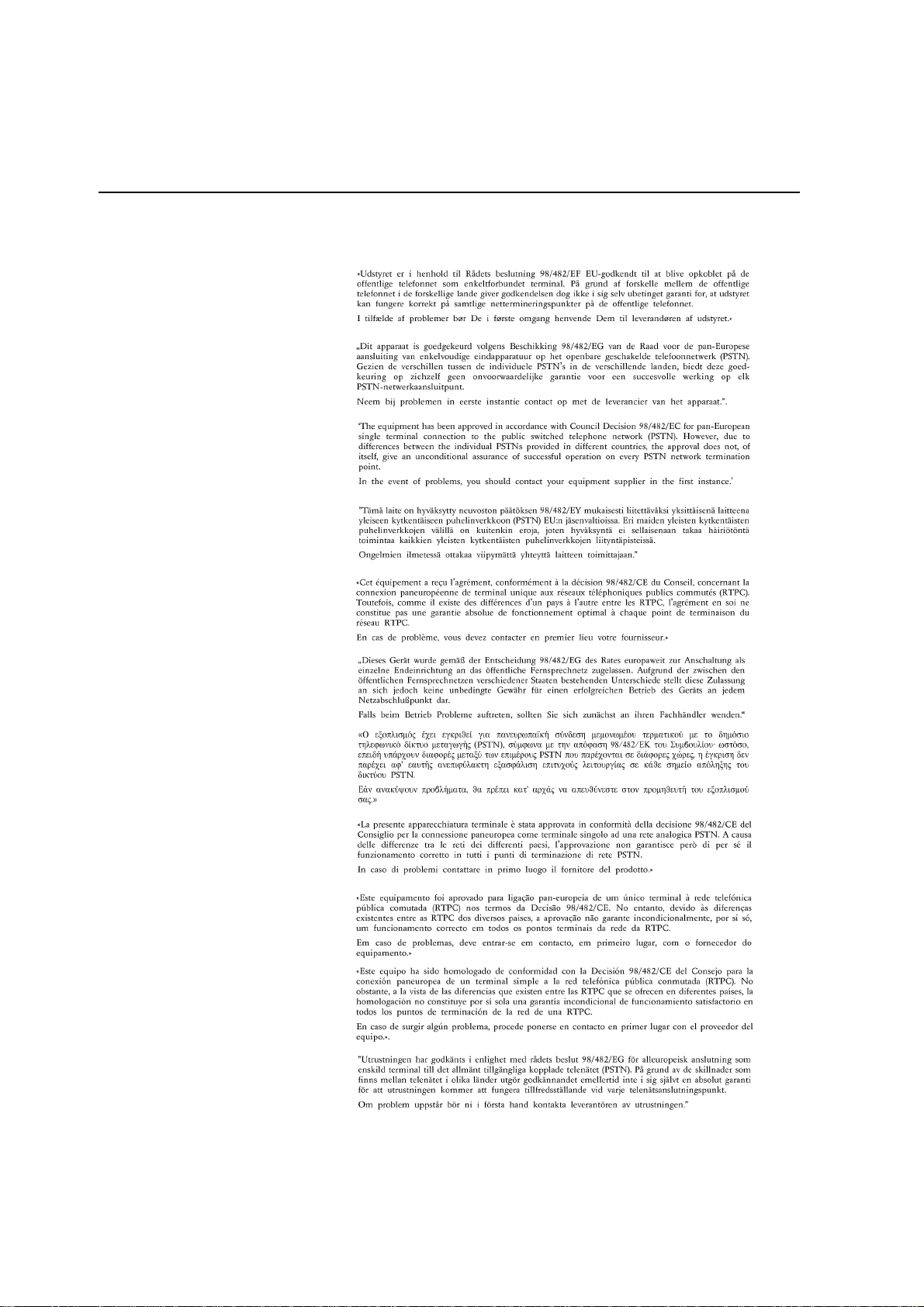
Dichiarazione di sicurezza
Approvazione CTR 21 (per Notebook PC con modem integrato)
Danese
Olandese
Inglese
Finlandese
Francese
Tedesco
Greco
Italiano
Portoghese
Spagnolo
Svedese
6
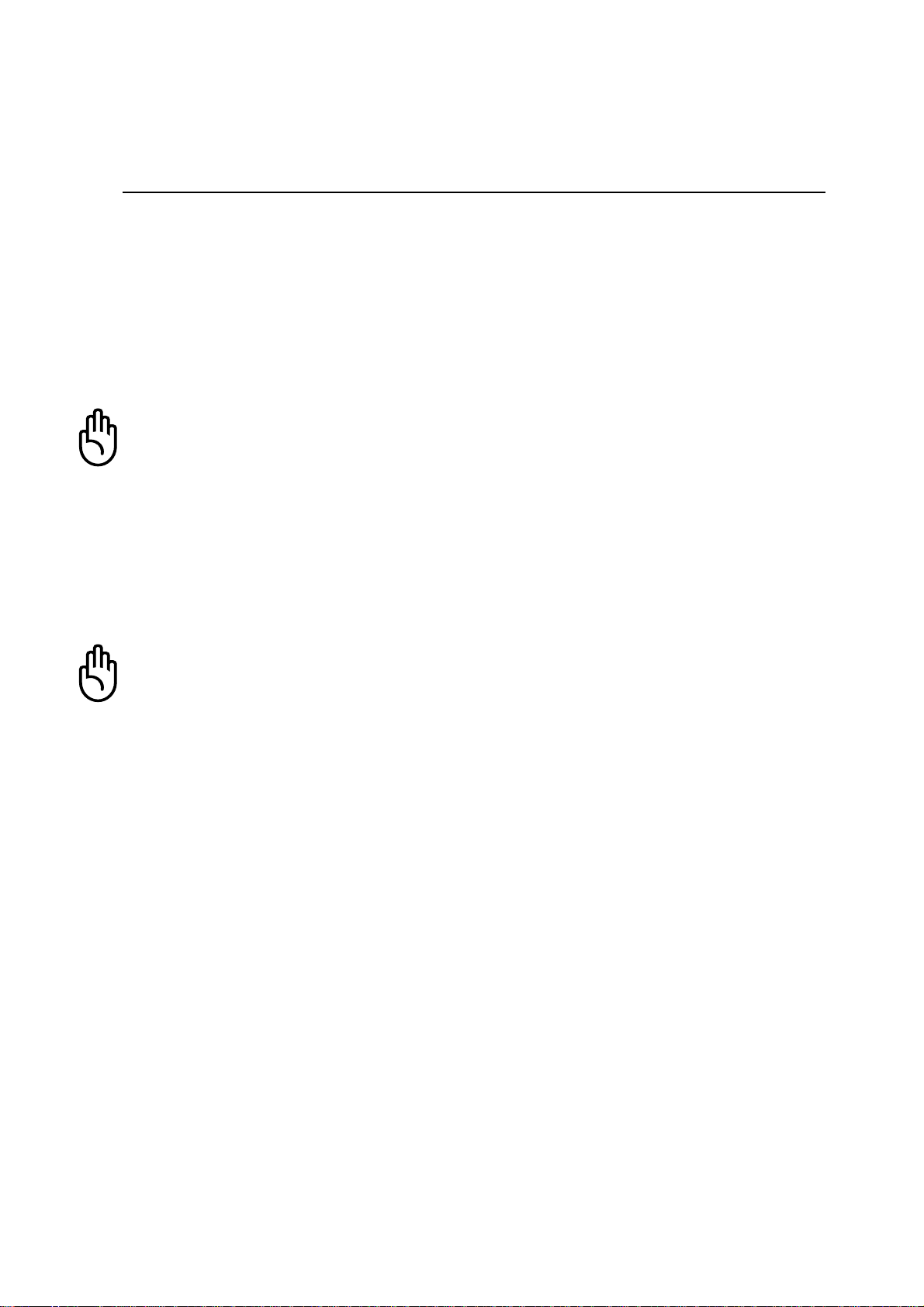
Dichiarazione di sicurezza
Note di sicurezza UL
Richiesta per dispositivi di copertura di telecomunicazioni UL 1459 (telephone) con lo scopo di essere
elettronicamente collegati ad una rete di telecomunicazioni con valori operativi di voltaggio a terra che
non superino i 200V, 300V da punto massimo a punto massimo, 105V rms, e installati od utilizzati
secondo le Norme Elettriche Nazionali (NFPA 70).
Quando si usa il modem dovrebbero essere sempre seguite le precauzioni di sicurezza di base in modo
da ridurre il rischio di incendi, scosse elettriche e danni alle persone tra cui:
• NON utilizzare il Notebook PC vicino ad acqua, ad esempio, vicino a lavandini, vasche da bagno,
lavelli, superfici bagnate o piscine.
• NON utilizzare il Notebook PC durante temporali; si può incorrere nel rischio di essere vittima di
scosse elettriche causate da fulmini.
• NON utilizzare il Notebook PC in caso di fuga di gas.
Richiesta per coperture di batterie al litio primarie (non ricaricabili) e secondarie (ricaricabili) UL 1642
da utilizzare come alimentatore di energia. Queste batterie contengono litio metallico, o una lega di
litio, o ioni di litio, e possono consistere in un singolo elemento elettrochimico oppure due o più elementi
collegati in serie, in parallelo, o in entrambi i modi, che trasformano l’energia chimica in energia elettrica
attraverso una reazione chimica irreversibile o reversibile.
• Non esporre la batteria del Notebook PC al fuoco poiché potrebbe esplodere. Attenersi alle normative
locali per ridurre il rischio di danni a persone, incendi od esplosioni.
• Non utilizzare alimentatori o batterie di altri dispositivi in modo da ridurre il rischio di danni a persone
causati da incendi od esplosioni. Fare uso solamente di alimentatori e batterie certificate da UL o
fornite dal produttore o dai rivenditori.
7
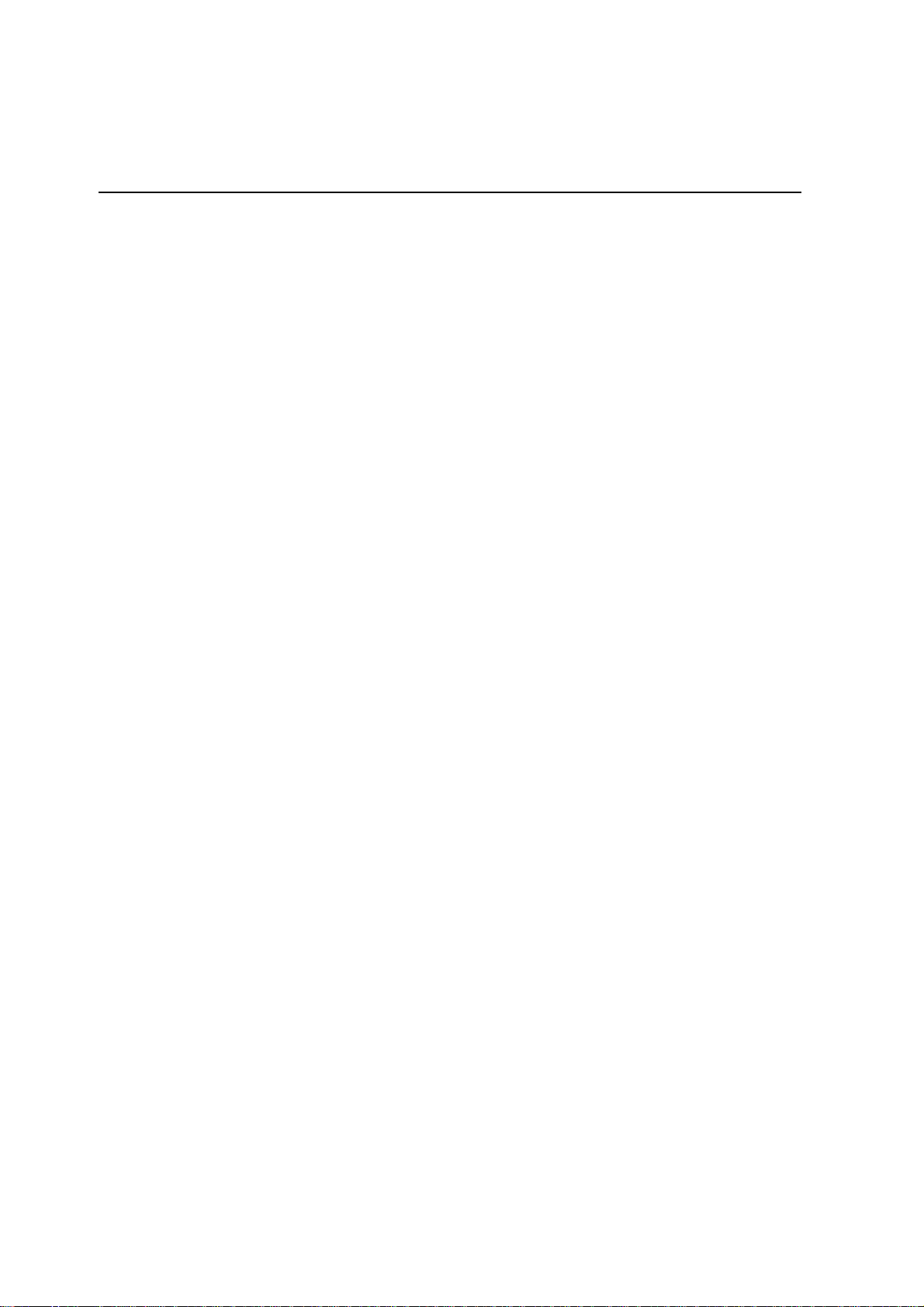
Indice
1. Presentazione del Notebook PC ............................................................11
Informazioni sul manuale utente ........................................................................................... 12
Note relative a questo manuale ....................................................................................... 12
Preparazione di Notebook PC............................................................................................... 13
2. Conoscere i componenti ....................................................................... 15
Lato superiore ....................................................................................................................... 16
Lato inferiore ......................................................................................................................... 18
Lato sinistro........................................................................................................................... 20
Lato destro ............................................................................................................................ 21
Lato posteriore ...................................................................................................................... 22
Lato anteriore ........................................................................................................................ 23
3. Per cominciare ....................................................................................... 25
Utilizzo della batteria ............................................................................................................. 26
Installazione e rimozione della batteria............................................................................ 26
Ricarica della batteria ...................................................................................................... 27
Manutenzione della batteria............................................................................................. 27
Sistemi operativi.................................................................................................................... 27
Software di supporto ........................................................................................................ 27
Alimentazione........................................................................................................................ 28
Accensione del Notebook PC .......................................................................................... 29
Il Test all'avvio (POST)..................................................................................................... 29
Risparmio energetico - “Stand By” e “Ibernazione”..........................................................30
Riavvio o Reboot del sistema .......................................................................................... 31
Spegnere Notebook PC ................................................................................................... 32
Pulsanti ed Indicatori........................................................................................................34
Utilizzo della tastiera ............................................................................................................. 36
Tasti di scelta rapida colorati ............................................................................................ 36
Tasti di scelta rapida colorati (seguito)............................................................................. 37
Tastiera come tastierino numerico alternativo.................................................................. 38
Tasti Microsoft Windows™ ............................................................................................... 38
Tasti direzionali della tastiera ........................................................................................... 39
8
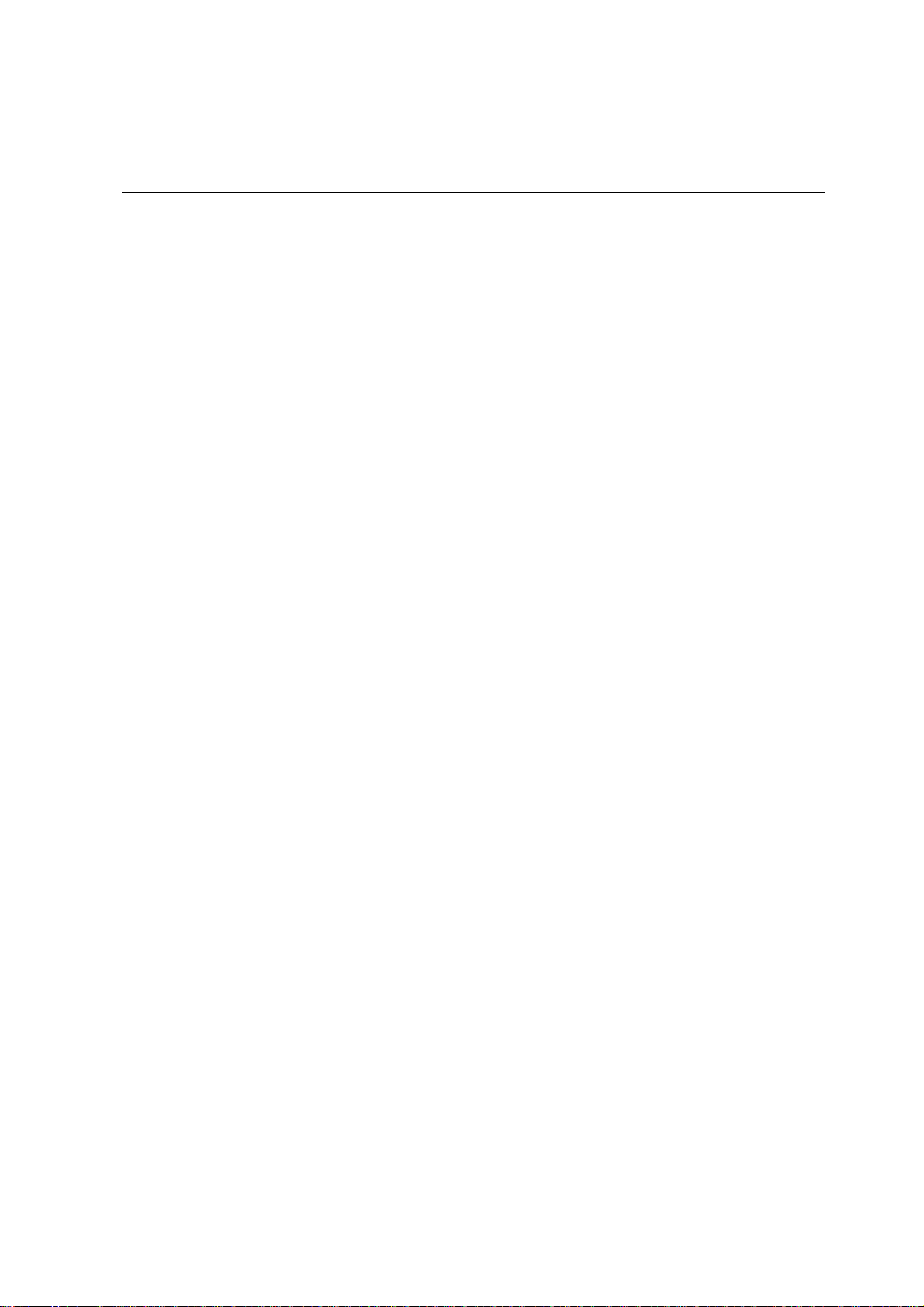
Indice
4. Come utilizzare il Notebook PC ............................................................ 41
Dispositivo di puntamento ..................................................................................................... 42
Utilizzo del Touchpad ....................................................................................................... 42
Illustrazioni sull’utilizzo del Touchpad .............................................................................. 43
Cura del Touchpad........................................................................................................... 44
Drive Ottico ........................................................................................................................... 45
Porta PC Card (PCMCIA) ..................................................................................................... 47
Supporto CardBus 32 bit..................................................................................................47
Come inserire una PC Card (PCMCIA) ........................................................................... 48
Come rimuovere una PC Card (PCMCIA) ....................................................................... 48
Lettore di Schede Flash Memory ..................................................................................... 49
Collegamenti modem e di rete .............................................................................................. 50
Collegamento modem...................................................................................................... 51
Collegamento alla rete ..................................................................................................... 52
Alimentazione di rete CA....................................................................................................... 53
Alimentazione tramite batteria............................................................................................... 53
Ricarica della batteria ...................................................................................................... 53
Utilizzo della batteria........................................................................................................ 54
Modalità Risparmio energia .................................................................................................. 55
Modalità Consumo massimo e Massime prestazioni....................................................... 55
ACPI.................................................................................................................................55
Modalità Sospensione...................................................................................................... 55
Risparmio energia............................................................................................................ 56
Sommario stati di risparmio energia ................................................................................ 56
Controllo termico alimentazione.......................................................................................56
Aggiornamenti per Notebook PC .......................................................................................... 57
Espansione della memoria di sistema ............................................................................. 57
Aggiornamento del Disco Fisso ....................................................................................... 57
Aggiornamento del Processore........................................................................................57
9
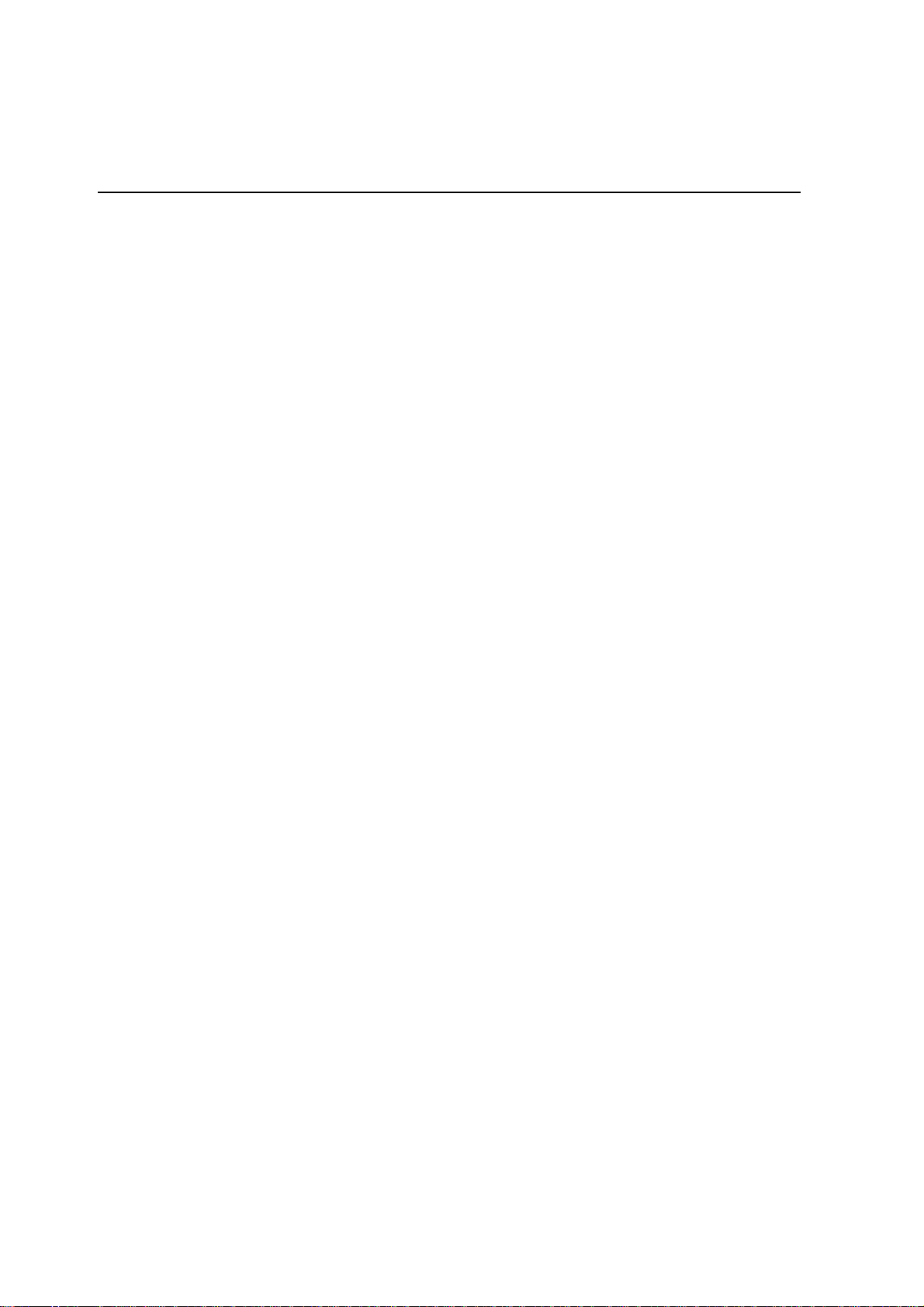
Indice
Appendice................................................................................................... 59
Accessori Opzionali............................................................................................................... 60
Hub USB .......................................................................................................................... 60
Lettore Slim Combo USB 2.0........................................................................................... 60
Scheda LAN senza fili Cardbus o USB............................................................................ 61
USB Flash Memory.......................................................................................................... 61
Cavo di comunicazione USB ........................................................................................... 61
USB Unità floppy..............................................................................................................62
Tastiera e Mouse USB ..................................................................................................... 62
Connettori Opzionali.............................................................................................................. 63
Uscita Monitor ..................................................................................................................63
Connessioni per Audio Esterno........................................................................................ 63
Connettore IEEE1394 ...................................................................................................... 64
Collegamento Stampante ................................................................................................ 64
Protezione del Notebook PC............................................................................................64
Informazioni sul lettore DVD-ROM........................................................................................ 65
Conformità modem interno.................................................................................................... 66
Glossario ............................................................................................................................... 68
Informazioni sul proprietario.................................................................................................. 74
10
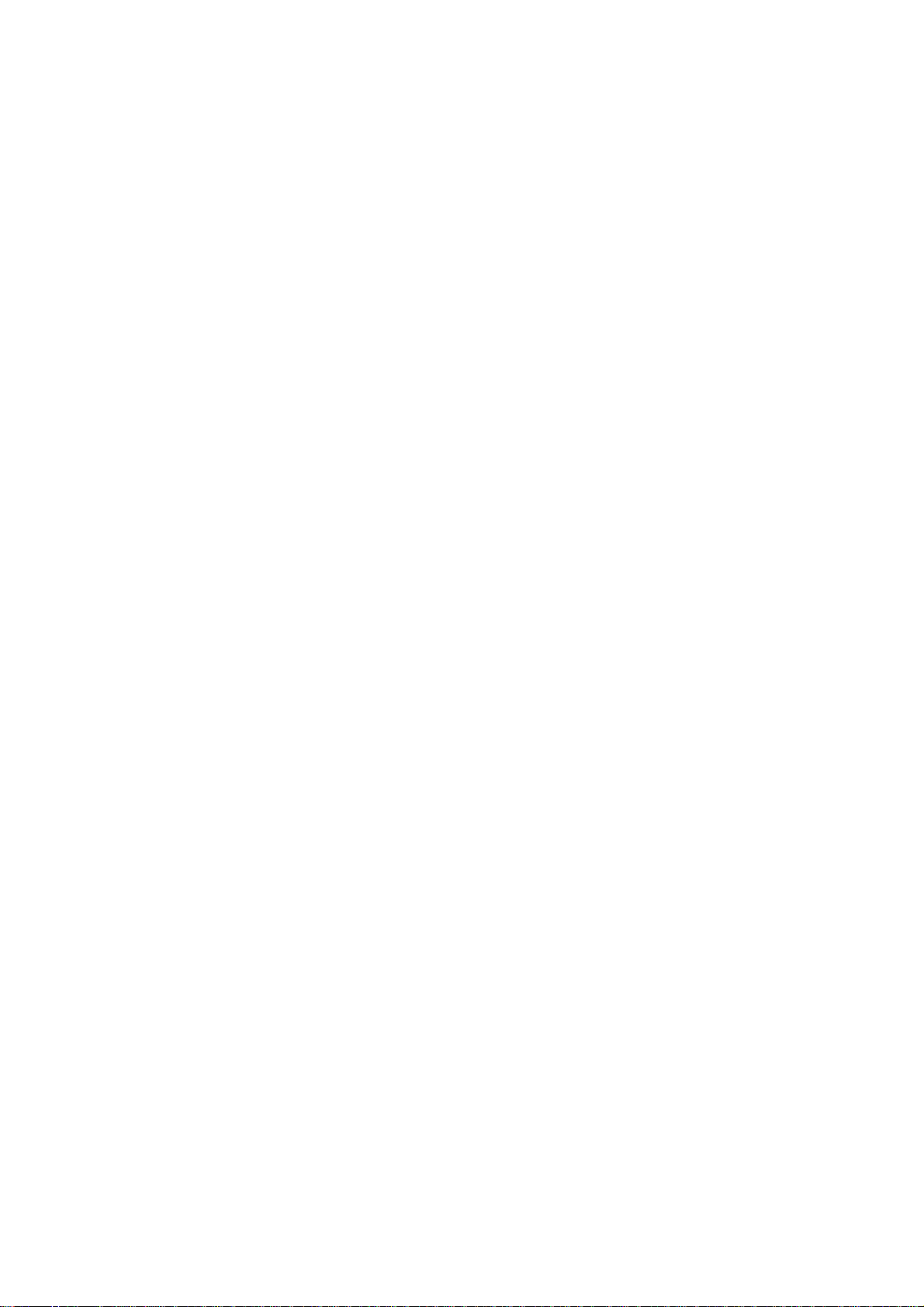
1. Presentazione del Notebook PC
Informazioni sul manuale utente
Note relative a questo manuale
Preparazione di Notebook PC
11
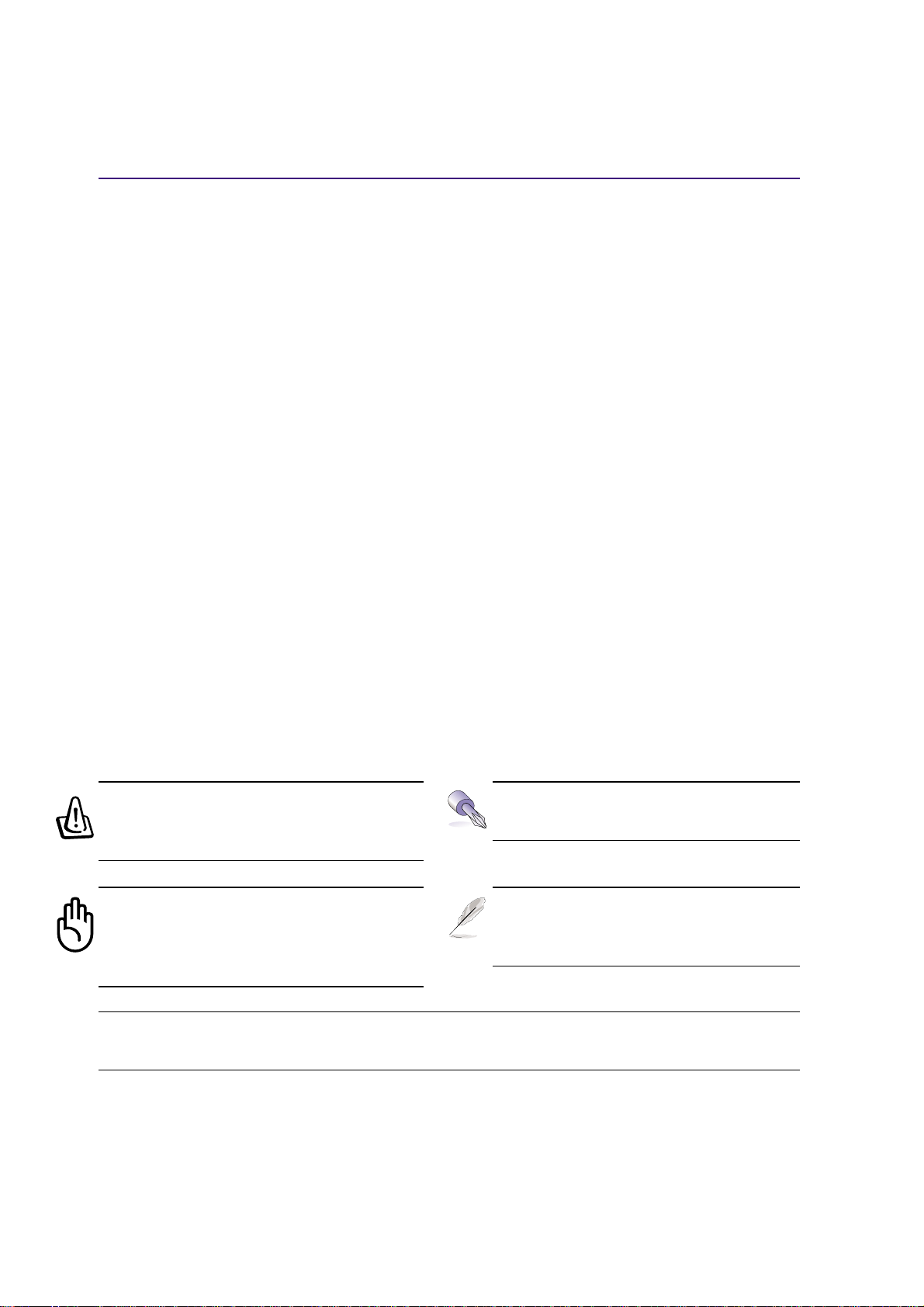
1 Presentazione del Notebook PC
Informazioni sul manuale utente
Questo documento è il manuale utente per il Notebook PC. Contiene informazioni sui vari componenti
del Notebook PC e sul loro utilizzo. Il manuale contiene le seguenti sezioni principali:
1. Presentazione del Notebook PC
Presenta il Notebook PC e il suo manuale.
2. Conoscere i componenti
Fornisce informazioni sui componenti del Notebook PC.
3. Per cominciare
Fornisce informazioni su come cominciare a utilizzare il Notebook PC.
4. Come utilizzare il Notebook PC
Fornisce informazioni sull’utilizzo dei componenti del Notebook PC.
5. Appendice
Descrive gli accessori opzionali e fornisce ulteriori informazioni.
Note relative a questo manuale
Questo manuale utente è stato creato utilizzando le versioni Macintosh di Adobe® PageMaker™ 6.52,
Adobe® Photoshop™ 5.5, Adobe® Illustrator® 8.0, e Macromedia® Freehand™ 8.0.1. Il tipo di carattere
utilizzato nel corpo del testo è “Times” (MAC) o “Times New Roman” (Windows™) e i titolo sono in
“Helvetica” (MAC) o “Arial” (Windows™). Nel manuale sono presenti alcuni avvertimenti o note,
segnalati in neretto, che devono essere osservati per consentire l’esecuzione in maniera sicura e completa
delle attività cui si riferiscono. Queste note hanno vari livelli di importanza, come descritto di seguito:
< >
[ ]
ATTENZIONE! Informazioni destinate
a evitare danni a componenti dati o
persone.
AVVERTIMENTO! Informazioni su
azioni che devono essere evitate per
prevenire danni a componenti dati o
persone.
Il testo racchiuso da < > o [ ] rappresenta un tasto sulla tastiera; non digitare < > o [ ]
e le lettere che contengono.
SUGGERIMENTO: Consigli e informazioni utili per utenti esperti.
NOT A: Suggerimenti e informazioni
che assistono nel completamento di
un’operazione.
12
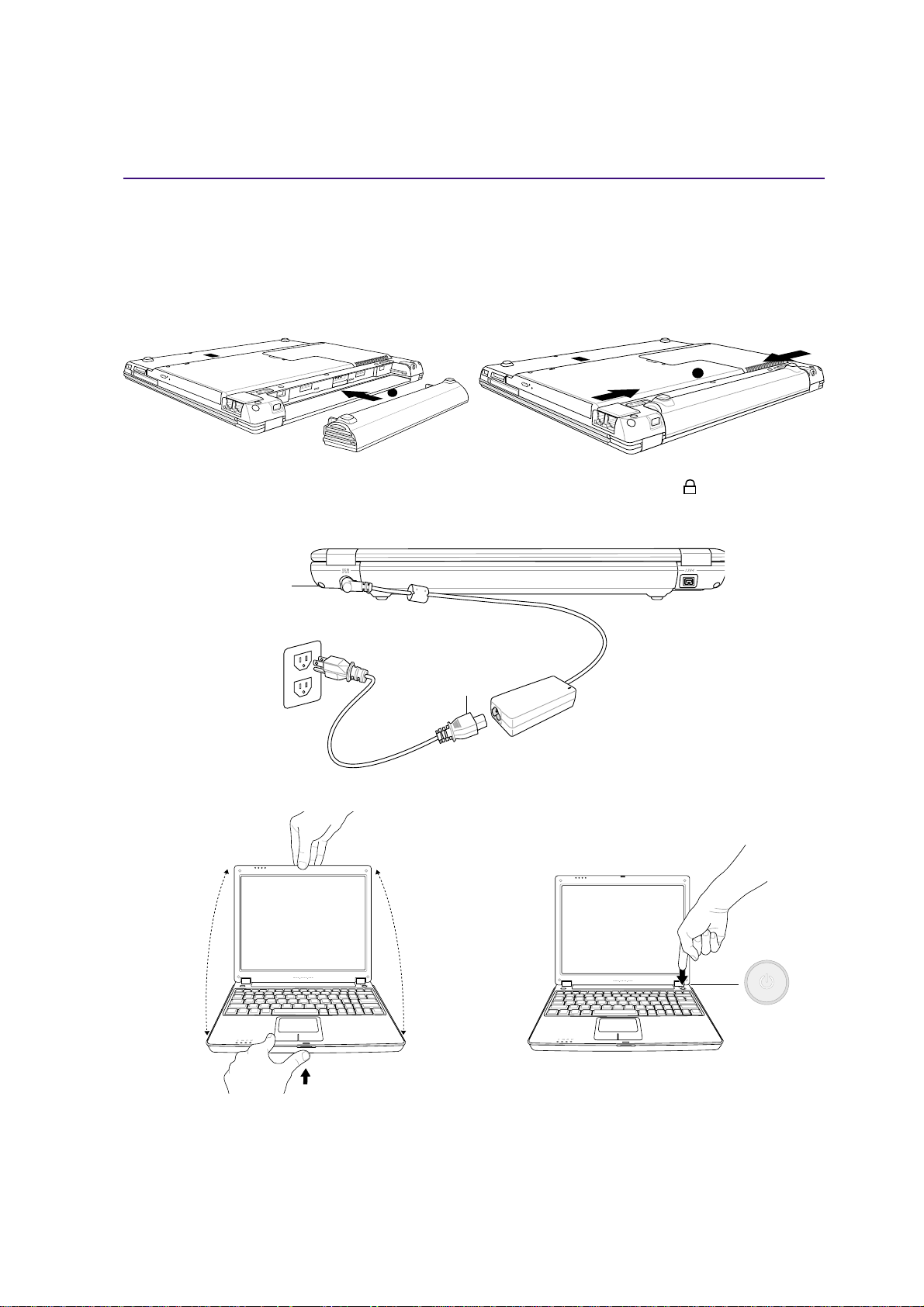
Presentazione del Notebook PC 1
Preparazione di Notebook PC
Queste sono solo informazioni per l’utilizzo veloce di Notebook PC. Leggere le pagine successive per
informazioni dettagliate sull’utilizzo di Notebook PC.
1. Installazione del pacco batteria
2
1
(1) Inserire il pacco batteria affinché sia inserito bene nella sua
sede.
2. Collegare l’alimentatore AC
(3) Inserire la spina di
Alimentazione DC
(1) Collegare questa parte
(2) Inserire “il Cavo
d’Alimentazione
AC” in una presa
di corrente (110V 240V)
terminale del cavo di
alimentazione al
convertitore AC-DC
3. Aprire il Pannello dello schermo
(2) Far scorrere entrambe le linguette del Rilascio della
Batteria nella posizione di bloccaggio
.
L
4. Accendere Notebook PC
Premere il pulsante di rilascio dello schermo, sollevare il
pannello dello schermo con una mano tenendo l’altra parte del
sistema con l’altra mano.
Premere il pulsante d’accensione e rilasciarlo. Con Windows XP,
questo pulsante può essere utilizzato anche per spegnere con
sicurezza Notebook PC.
13
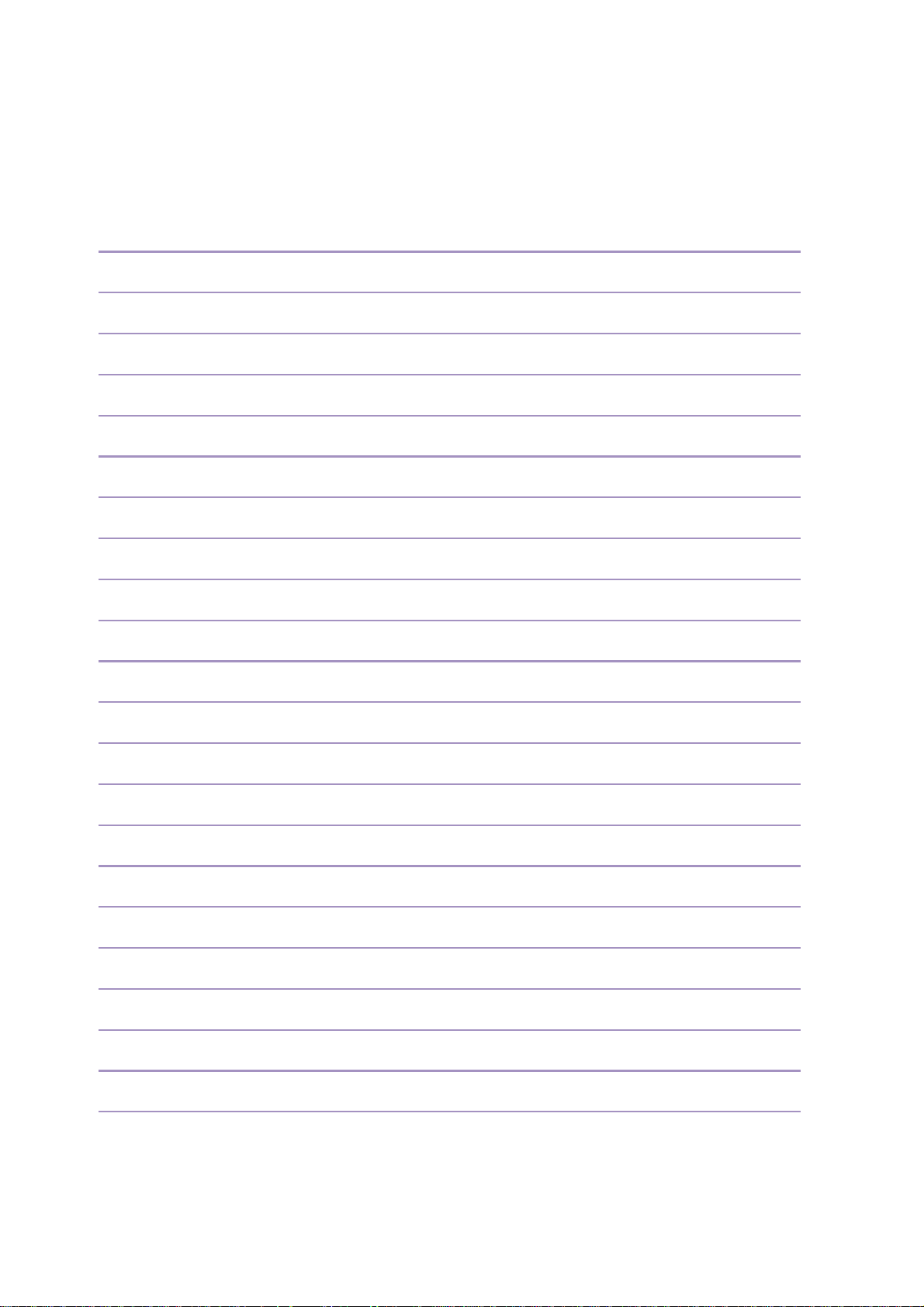
14
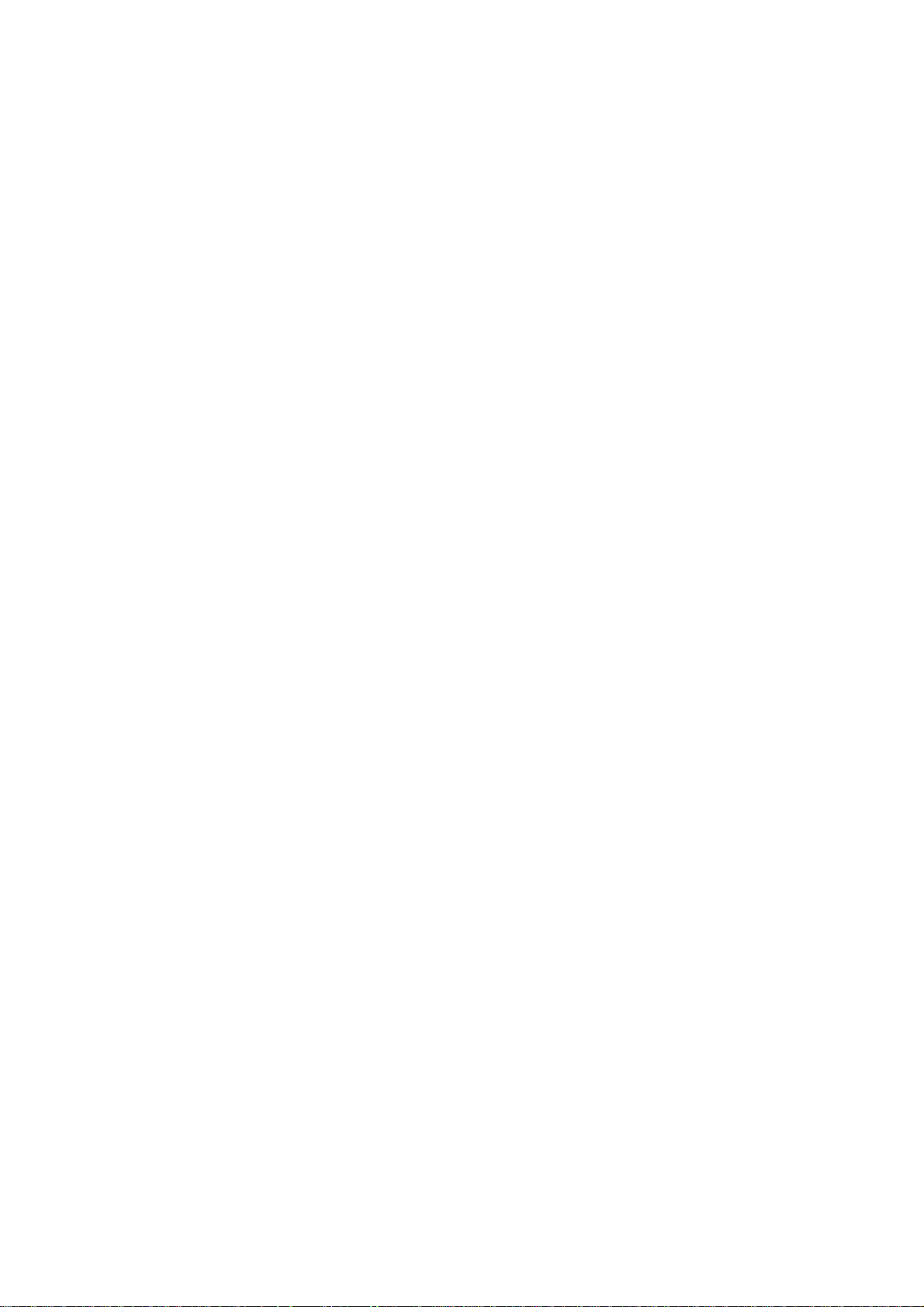
2. Conoscere i componenti
Lato superiore
Lato inferiore
Lato sinistro
Lato destro
Lato posteriore
Lato anteriore
15
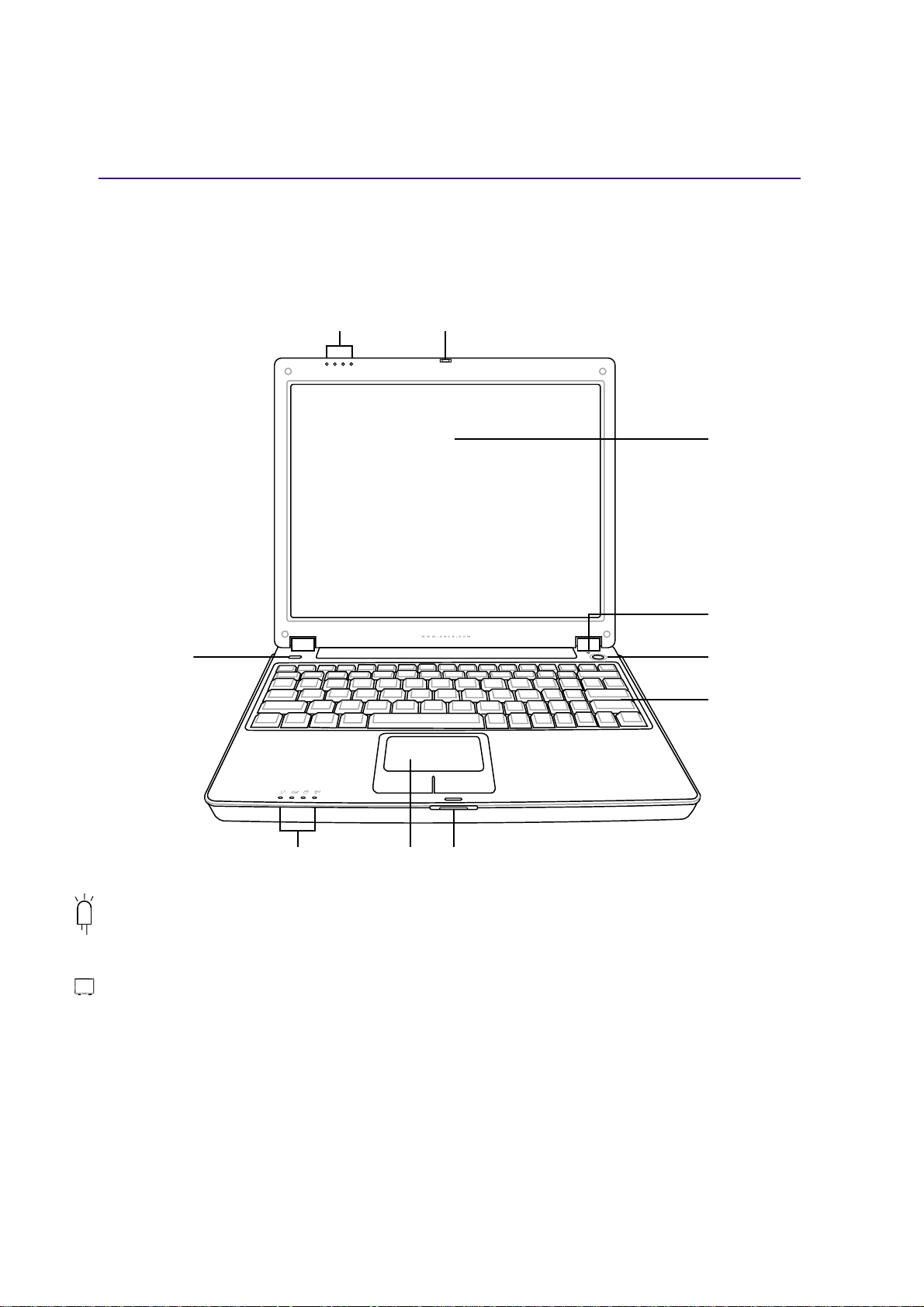
2 Conoscere i componenti
Lato superiore
La seguente illustrazione consente di identificare i componenti presenti sul lato superiore del Notebook
PC.
Indicatori di Stato
(quando il pannello
dello schermo è chiuso)
Rilascio del Display
Display
Microfono
Pulsante
Power4 Gear
Indicatori di Stato
Touchpad
Pulsante di Apertura del Display
Interruttore di
alimentazione
Tastiera
ndicatori di stato (con pannello dello schermo chiuso)
Grazie a dei conduttori ottici la luce del LED è in grado di passare attraverso il pannello dello schermo
anche quando è chiuso. Consultare la sezione 3 per ulteriori dettagli sugli indicatori di stato.
Display
Il display funziona in maniera analoga a un monitor per PC da scrivania. Il Notebook PC utilizza un
display TFT LCD a matrice attiva che fornisce una qualità di visualizzazione analoga a quella offerta da
un monitor da scrivania. A differenza di un monitor, un display LCD non emette alcuna radiazione e
l’immagine è fissa, ed è quindi più riposante per la vista.
16
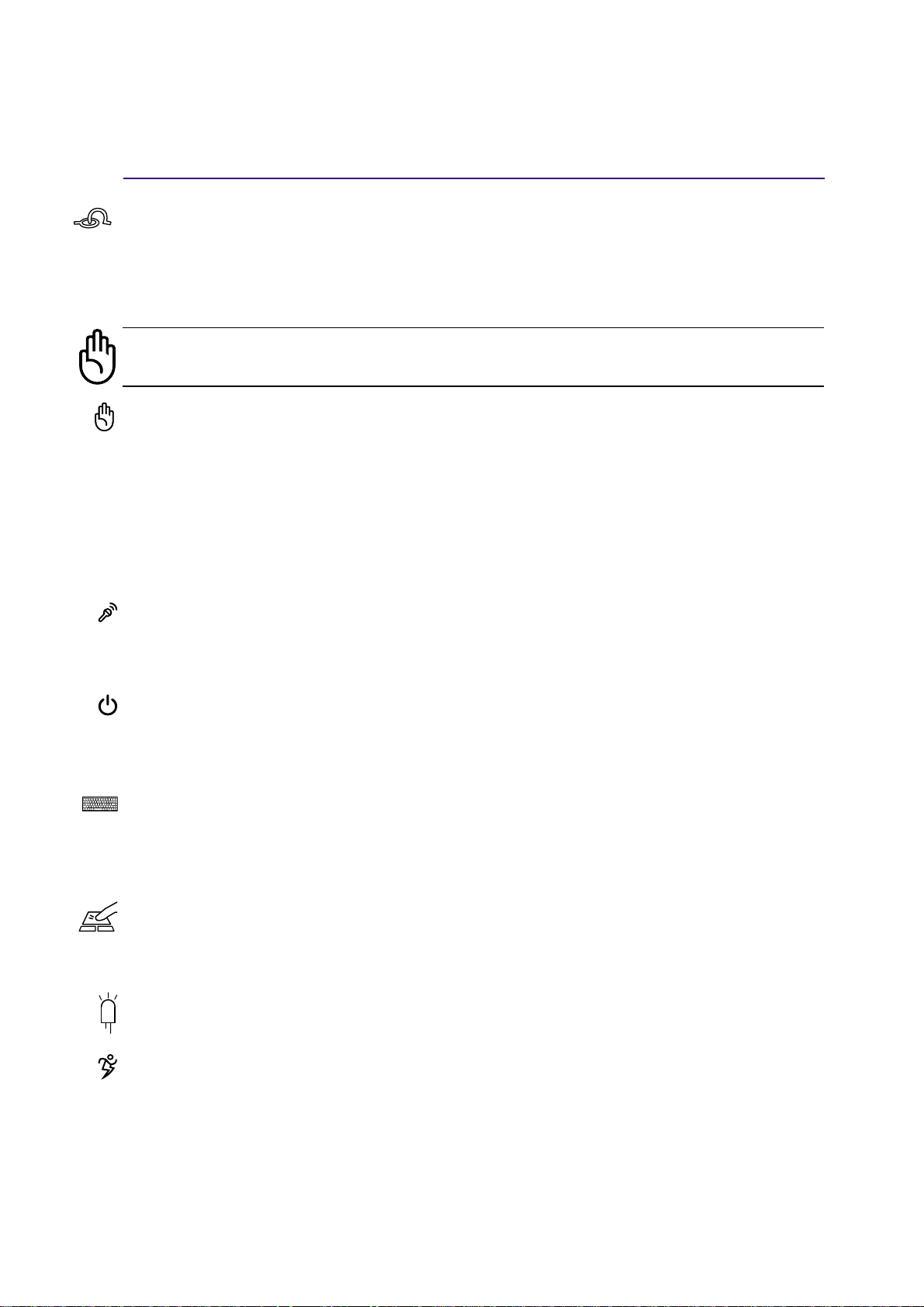
Conoscere i componenti 2
Rilascio del Display
Un gancio a molla presente sul frontale di Notebook PC blocca il display nella posizione di chiusura
quando Notebook PC non è utilizzato. Per aprire il display far scorrere il pulsante con il pollice e
sollevare lo schermo con lo stesso dito. Inclinare lentamente il pannello dello schermo in avanti o
indietro per raggiungere il livello d’inclinazione più comodo.
A VVERTIMENTO! Durante l’apertura, non ribaltare completamente il display per evitare
possibili danni alle cerniere. Non afferrare mai il display per sollevare il Notebook PC.
Cura del display
Il display LCD è molto delicato e richiede una certa cura. Osservare sempre le seguenti precauzioni:
• Quando non viene utilizzato, chiudere sempre il display per evitare l’accumulo di polvere.
• Evitare l’uso di prodotti di pulizia chimici sullo schermo. Per pulirlo, passare semplicemente un panno o
un fazzoletto di carta morbido e asciutto.
• Non appoggiare le dita o altri oggetti direttamente sullo schermo.
• Non appoggiare alcun oggetto sul computer quando è chiuso.
• Non trasportare il Notebook PC insieme a oggetti di piccole dimensioni (ad esempio fermagli o graffette)
che possono entrare nel Notebook e graffiare il display.
Microfono
Il microfono incorporato consente di registrare appunti vocali, messaggi ecc. e può essere utilizzato con
programmi di telefonia su Internet. È presente anche un connettore per un microfono esterno per il
collegamento di fonti audio esterne.
Interruttore di alimentazione
L’interruttore di alimentazione consente di accendere e spegnere il Notebook PC e riavviare il computer
dopo l’entrata in modalità STD. Premere l’interruttore una volta per accendere il Notebook PC e una
volta per spegnerlo.
Tastiera
La tastiera è dotata di tasti di dimensioni normali, con una comoda corsa (la corsa del tasto alla pressione)
e appoggiapolsi per entrambe le mani. Sono presenti due tasti funzioni Windows™ per facilitare la
navigazione nel sistema operativo Windows™.
Touchpad e pulsanti
Il Touchpad, con i corrispondenti pulsanti, è un dispositivo di puntamento che svolge le stesse funzioni
di un mouse. Una funzione di scorrimento è disponibile dopo la configurazione dell’apposito software
per semplificare l’utilizzo di Windows e la navigazione in internet.
Indicatori di Stato
I dettagli riguardanti gli indicatori di stato sono descritti nel capitolo 3.
Pulsante Power4 Gear (i dettagli verranno forniti in seguito)
17
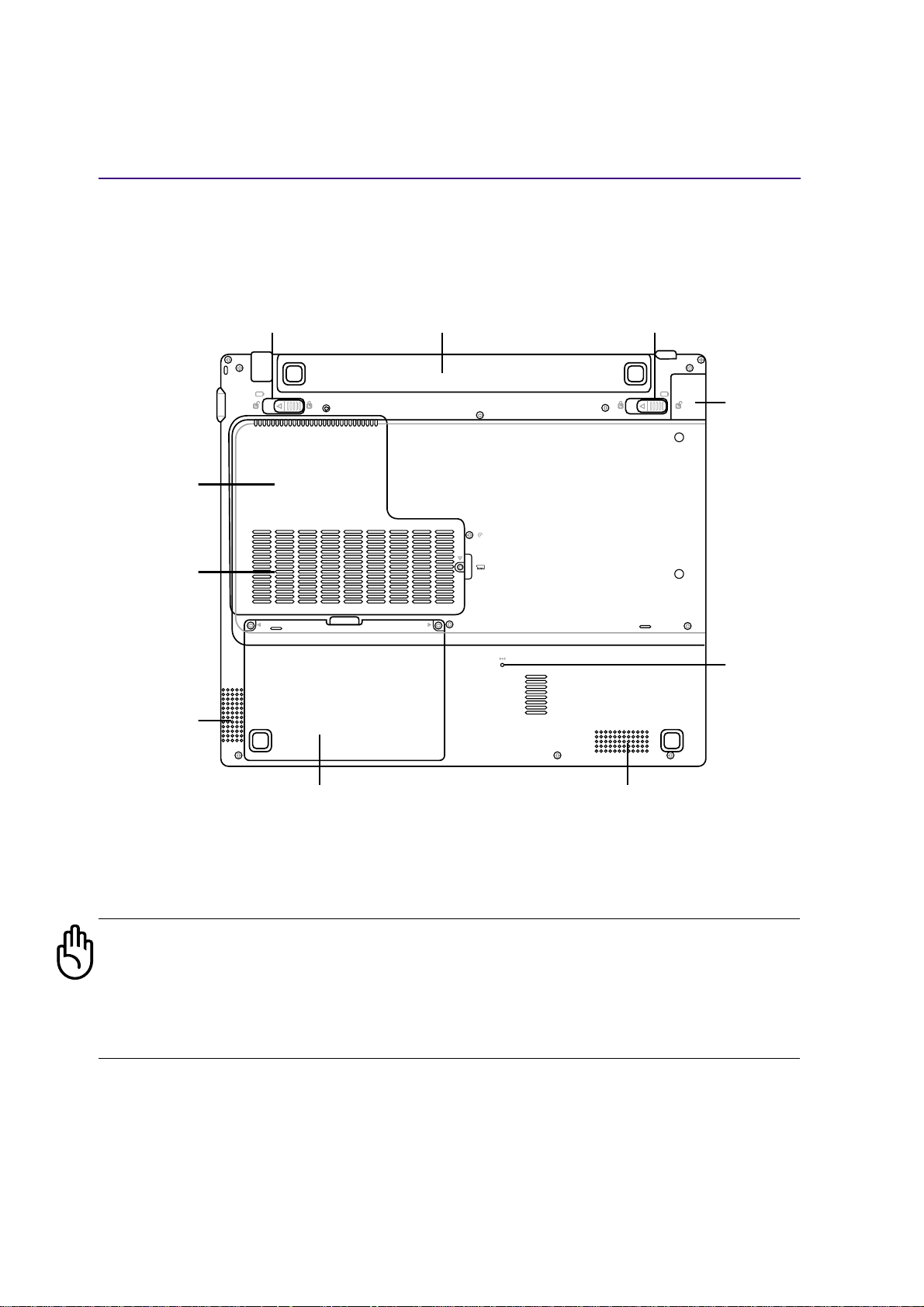
2 Conoscere i componenti
Lato inferiore
La seguente illustrazione consente di identificare i componenti presenti sul lato inferiore del Notebook
PC.
Vano CPU e
memoria
Griglie
d’Aerazione
Altoparlanti Audio
(Destro)
Bloccaggio
della Batteria
Pacco Batteria
Bloccaggio
della Batteria
Bloccaggio
della Batteria
CD
Tasto reset
Vano disco rigido
Altoparlante Audio
(sinistro)
AVVERTIMENTO! Il lato inferiore del Notebook PC può diventare piuttosto caldo.
Maneggiare il Notebook PC con attenzione mentre è acceso o se è stato spento da
poco. La presenza di temperature elevate è normale durante il caricamento e il
funzionamento. NON APPOGGIARE IL NOTEBOOK IN GREMBO O SU ALTRA PARTE
DEL CORPO PER PREVENIRE FASTIDI O DANNI DOVUTI AD ESPOSIZIONE AL
CALORE.
18
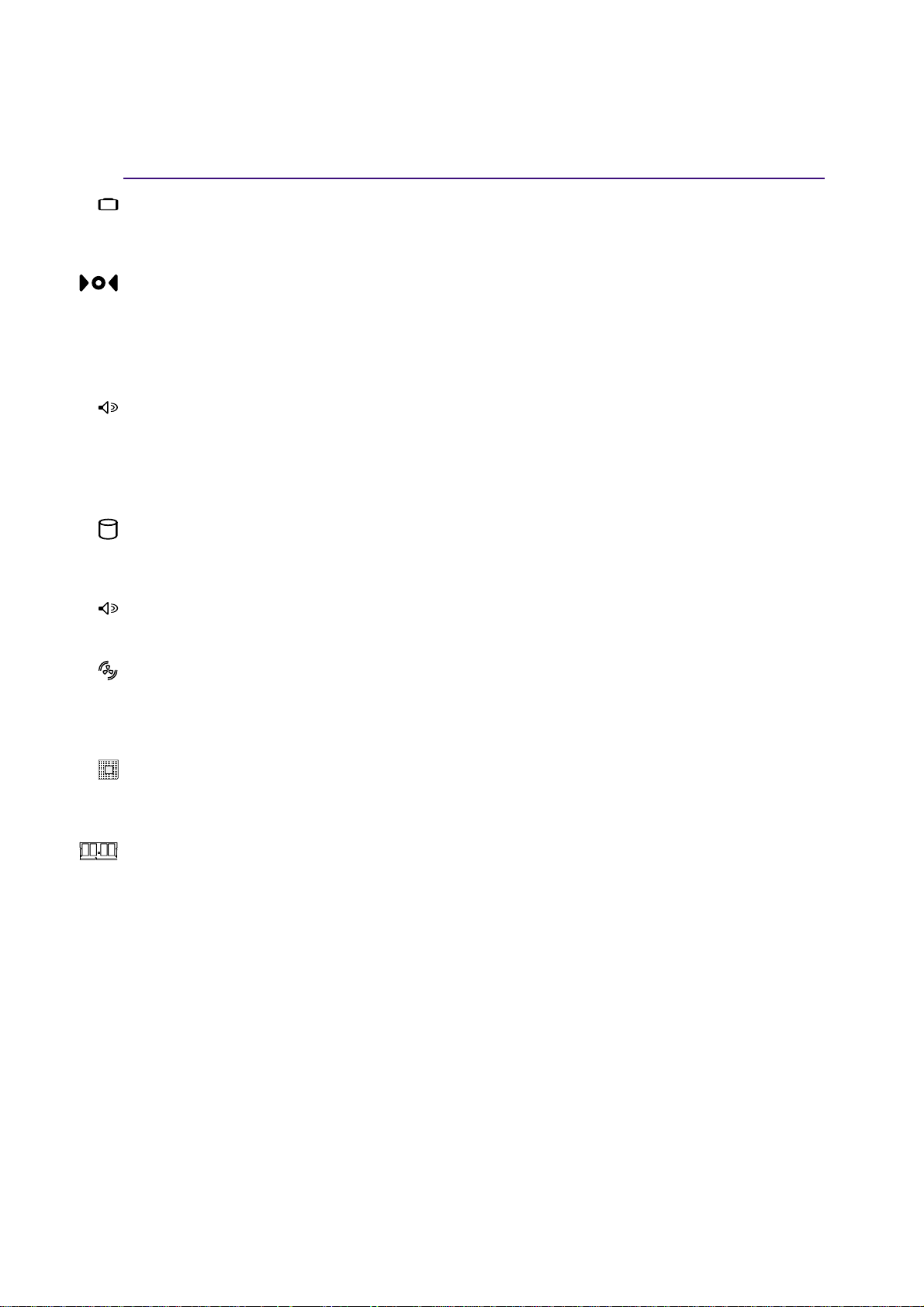
Conoscere i componenti 2
Pacco Batteria e Bloccaggio
I dettagli sull’utilizzo sono descritti successivamente nel paragrafo dedicato alla batteria. presente in
questo manuale.
Tasto reset
Il tasto reset è utilizzato per spegnere Notebook PC se <CTRL><ALT><DEL> o il pulsante di
spegnimento non dovessero funzionare correttamente. Per utilizzare questa funzione, premere
momentaneamente il pulsante posto all’interno del foro con una penna o una graf fetta e N otebook PC si
spegnerà. Non utilizzare una matita perché la punta potrebbe rompersi all’interno del foro.
Altoparlante Audio(sinistro)
Gli altoparlanti incorporati consentono di ascoltare l’audio senza ulteriori collegamenti. Il sistema sonoro
multimediale presenta un controller audio digitale integrato che produce un suono completo (i risultati
migliorano con cuffie o altoparlanti stereo esterni). Tutte le caratteristiche audio sono controllate da
software
.
Vano disco rigido
Il disco rigido è contenuto in un apposito alloggiamento protetto da un coperchio metallico. Il disco
fisso può essere sostituito solo da un rivenditore o un centro di assistenza autorizzato.
Altoparlante Audio (Destro)
Vedere Altoparlante Audio (Sinistro).
Griglie d’Aerazione
Le griglie d’aerazione consentono lo smaltimento del calore prodotto all’interno di Notebook PC facendo
entrare aria fresca ed espellendo l’aria calda. Non ostruire le griglie d’aerazione per nessun motivo o
potrebbe verificarsi un surriscaldamento!
Vano CPU
Nel vano della CPU è presente uno zoccolo per il montaggio del processore. Per non invalidare la
garanzia, l’installazione o la sostituzione della CPU deve essere eseguita da un rivenditore autorizzato.
Vano memoria
Nel vano della memoria è presente uno slot SO-DIMM per l'installazione di memoria aggiuntiva. Per
non invalidare la garanzia, l’installazione o la sostituzione della memoria deve essere eseguita da un
rivenditore autorizzato.
19
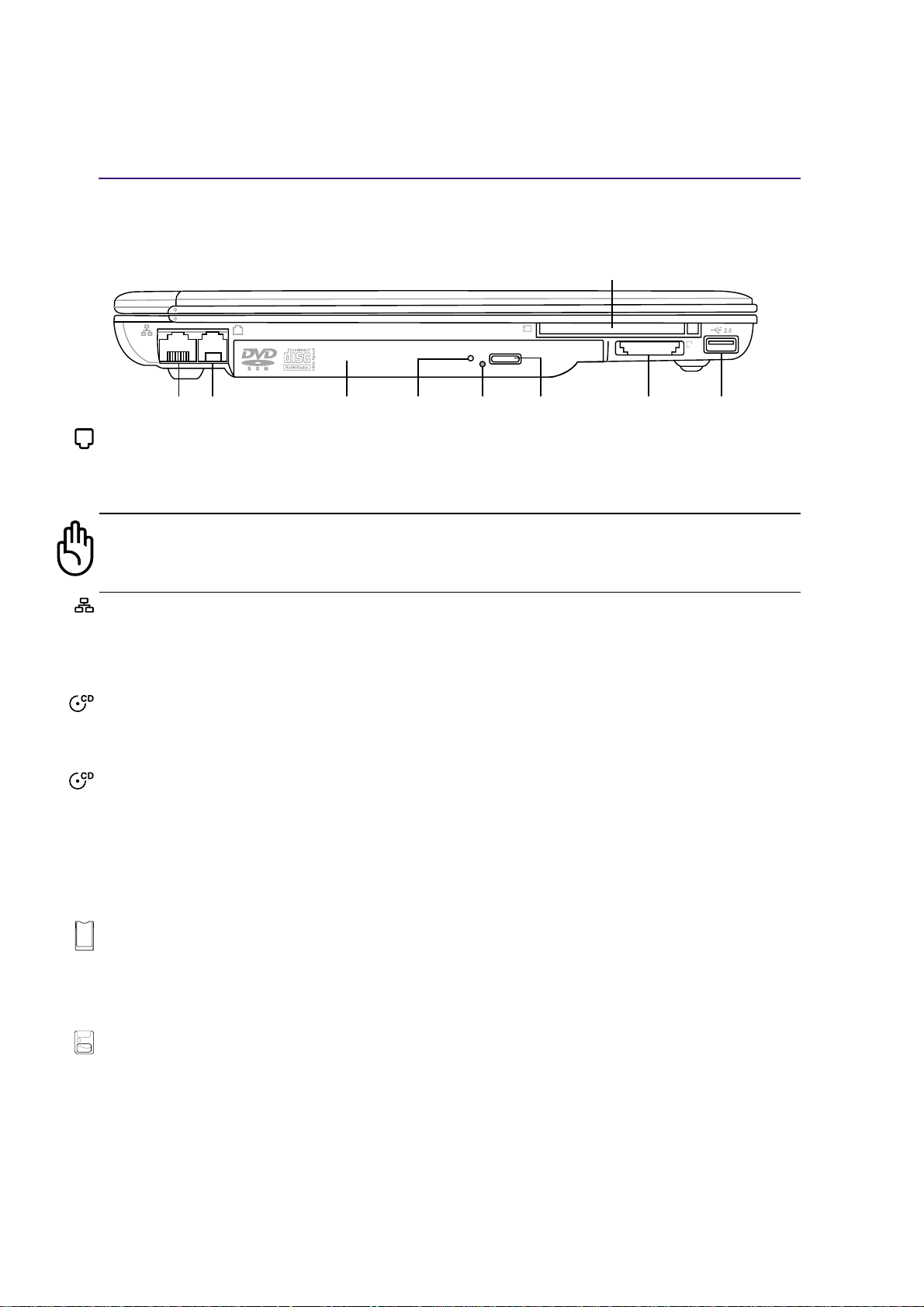
2 Conoscere i componenti
Lato sinistro
La seguente illustrazione consente di identificare i componenti presenti sul lato sinistro del Notebook
PC.
Slot di PC Card
MS.SD
MMC
Porta Modem Porta USB
Porta LAN
Lettore ottico
LED d’Attività
Porta modem
Connettore telefonico adatto a cavo con spinotto RJ-11. Il modem interno consente trasferimenti secondo
il protocollo 56K V.90. Il connettore incorporato è molto comodo ed elimina la necessità di un adattatore
esterno.
AVVERTIMENTO! Il modem integrato non è progettato per le tensioni utilizzate nelle
reti telefoniche digitali. Non collegare la porta modem ad un sistema telefonico digitale
per evitare danni al Notebook PC.
Espulsione
d’Emergenza
Espulsione
Elettronica
ReaderLettore
di Schede
Flash Memory
Porta LAN
La porta LAN RJ-45 consente il collegamento di cavi Ethernet con connettore RJ-45. L ’adattatore LAN
interno consente il collegamento a reti standard o duplex 10Base-T o 100Base-TX. Il connettore
incorporato è molto comodo ed elimina la necessità di un adattatore esterno.
Lettore ottico
I lettori ottici con cui viene fornito Notebook PC possono essere di due modelli: DVD ROM o DVD
ROM + CD-RW combo.
Espulsione Elettronica, Espulsione d’Emergenza, LED d’Attività
L’espulsione elettronica del lettore ottico è un tasto per l’apertura automatica del cassetto. E’ anche
possibile far fuoriuscire il cassetto del lettore ottico con qualsiasi software di riproduzione multimediale
o facendo click con il tasto destro del mouse sul lettore ottico in “Risorse del computer.” di Windows™
L’espulsione d’emergenza viene utilizzata per far uscire il cassetto del lettore ottico quando non funziona
il meccanismo elettronico. Non utilizzarla al posto di quella automatica. Il LED di attività lampeggia
proporzionalmente ai dati trasferiti tra Notebook PC e il disco ottico.
Slot di PC Card (PCMCIA)
È disponibile un alloggiamento PCMCIA compatibile 2.1, per accogliere una PC Card di tipo I/II.
L’alloggiamento supporta schede CardBus 32 bit. Ciò consente di installare espansioni come ad esempio
schede memoria, ISDN, SCSI, Smart, ed ad adattori di rete wireless.
Lettore di Schede Flash Memory
Il lettore integrato di memory card può leggere le seguenti flash memory card: Secure Digital (SD),
Multi-Media Card (MMC), Memory Stick (MS), Memory Stick Select (MS Select), Memory Stick
Duo (con adattatore MS), Memory Stick Pro, e Memory Stick Pro Duo (con adattatore MS Pro).
20
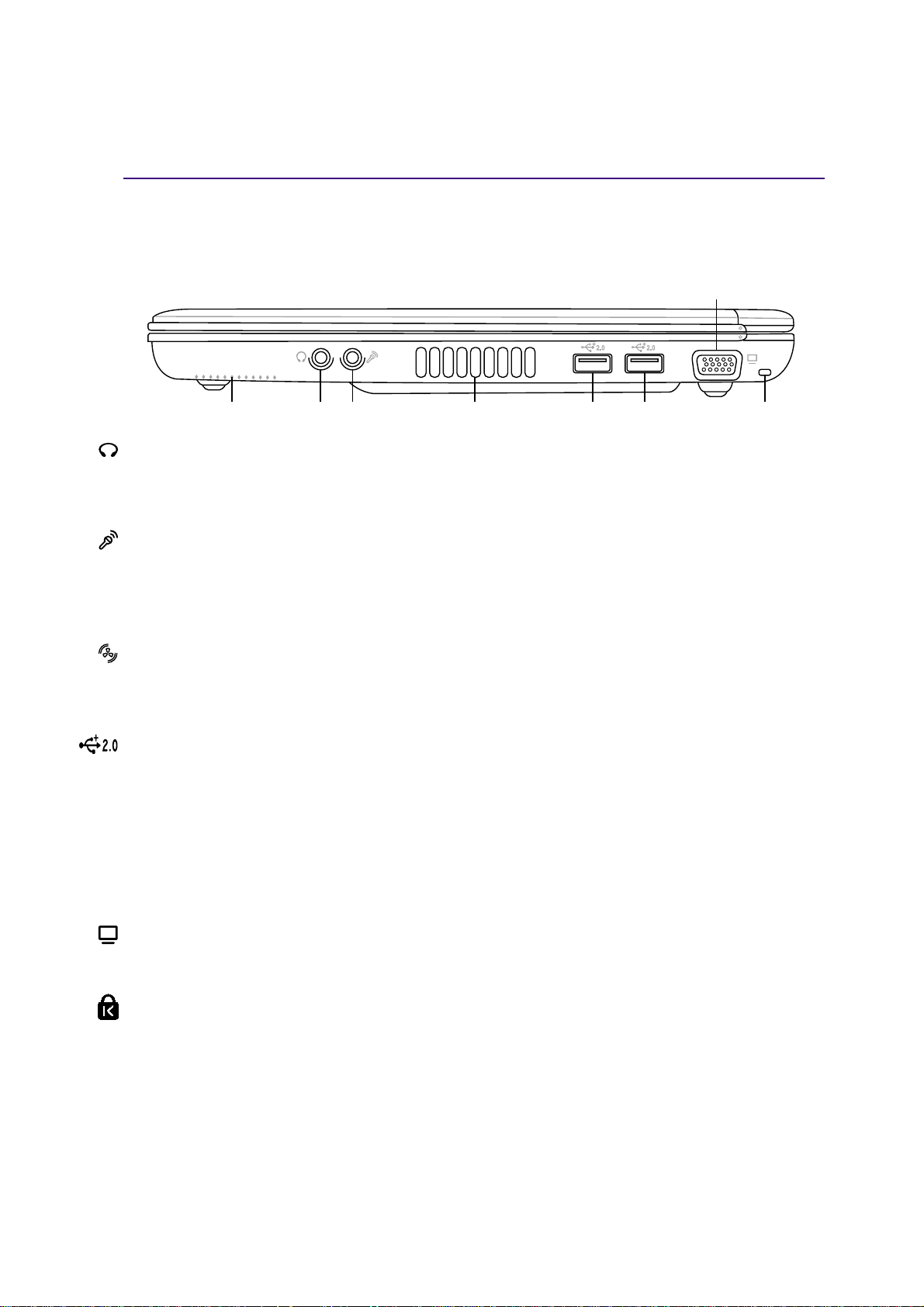
Conoscere i componenti 2
Lato destro
La seguente illustrazione consente di identificare i componenti presenti sul lato destro del Notebook
PC.
Monitor Output
Altoparlante Audio
(Destro)
Head
Output
Griglie d’AerazioneMic Input
Porta USB
Apertura per lucchetto
Kensington
®
Spinotto cuffie (Head-Out)
Il connettore per cuffie stereo (1/8 di pollice) è utilizzato per collegare il segnale audio in uscita da
Notebook PC ad altoparlanti amplificati o cuffie. L’utilizzo di questo connettore disabilita
automaticamente gli altoparlanti integrati.
Connettore d’Ingresso Microfono (Mic-In)
Il connettore per microfono mono (1/8 di pollice) può essere utilizzato per collegare un microfono
esterno o per segnali in uscita da dispositivi audio. L’utilizzo di questo connettore disabilita
automaticamente il microfono integrato. Utilizzare questa funzionalità durante le video conferenze, le
riunioni, o per semplici registrazioni audio.
Griglie d’Aerazione
Le griglie d’aerazione consentono lo smaltimento del calore prodotto all’interno di Notebook PC facendo
entrare aria fresca ed espellendo l’aria calda. Non ostruire le griglie d’aerazione per nessun motivo o
potrebbe verificarsi un surriscaldamento!
Porte USB 2.0
Universal Serial Bus è compatibile con i dispositivi USB 2.0 o USB 1.1 come tastiere, dispositivi di
puntamento, video camere, modem, dischi fissi, stampanti, monitor e scanner collegati in serie con
velocità fino a 12Mbits/sec (USB 1.1) e 480Mbits/sec (USB 2.0). Il protocollo USB consente l’utilizzo
simultaneo di un massimo di 127 dispositivi su di un unico computer. Molte periferiche, quali tastiere
USB o monitor di recente fabbricazione, sono dotate di hub USB per il collegamento di ulteriori
dispositivi. Il protocollo USB consente il collegamento “a caldo”. USB supporta la funzione hot-swapping
di dispositivi in modo tale che le periferiche possono essere collegate o scollegate senza dover riavviare
il computer.
Porta monitor
La porta monitor di tipo D-sub a 15 pin consente il collegamento di una periferica compatibile VGA
quale un monitor o un proiettore, per la visualizzazione su di un display esterno di maggiori dimensioni.
Apertura per lucchetto Kensington
®
L’apertura per lucchetto Kensington® consente di proteggere il Notebook PC usando un lucchetto di
sicurezza compatibile Kensington®. Questi lucchetti di sicurezza consentono di fissare un apposito
cavo metallico ad un oggetto fisso per evitare l’asportazione del Notebook PC. Alcuni prodotti sono
dotati anche di un sensore di movimento che emette un segnale acustico di allarme non appena il
computer viene spostato.
21
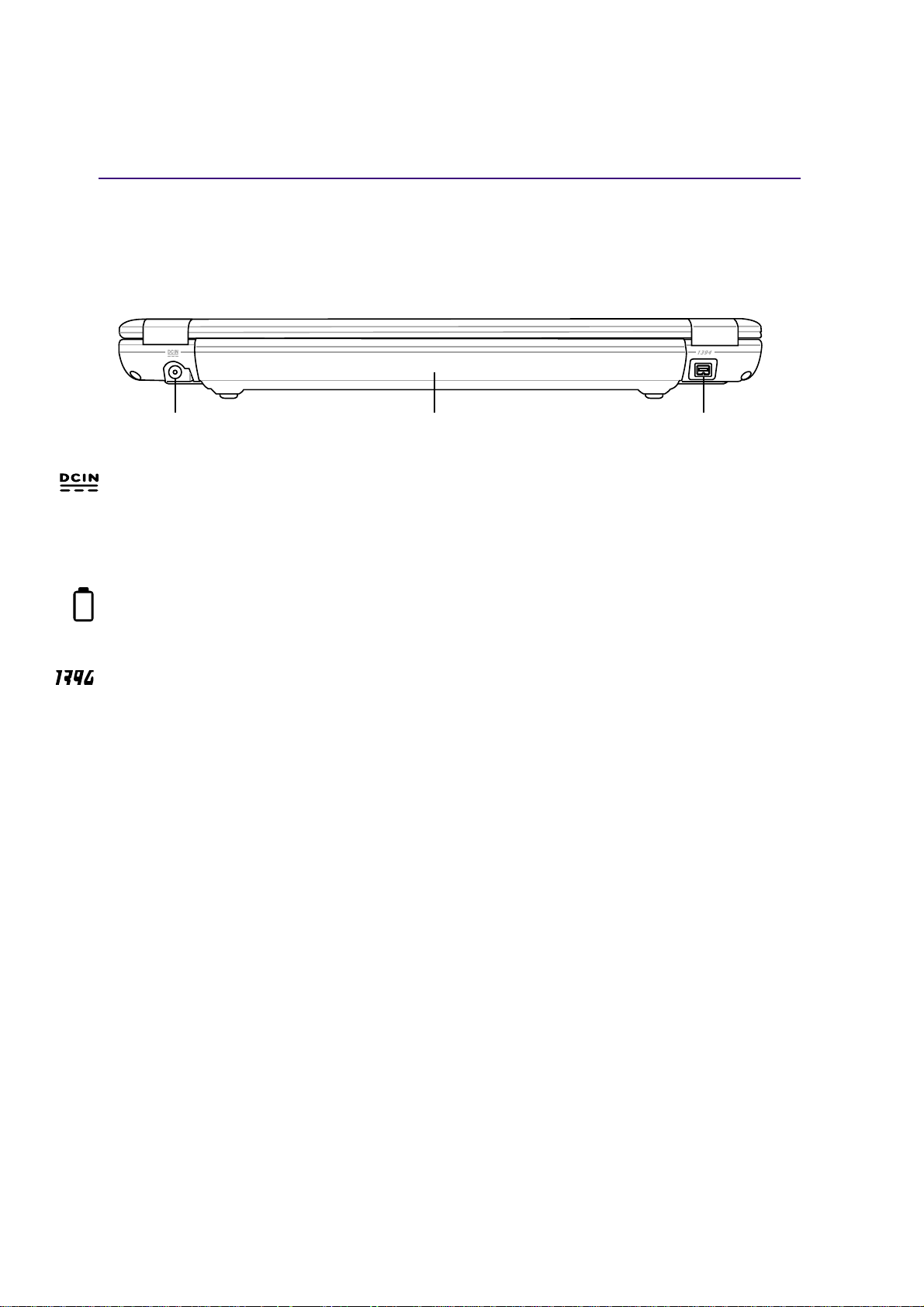
2 Conoscere i componenti
Lato posteriore
La seguente illustrazione consente di identificare i componenti presenti sul lato posteriore del Notebook
PC.
Alimentazione DC
Pacco BatteriaIngresso per
1394 Porta
Ingresso per Alimentazione DC
L’alimentatore in dotazione converte la corrente elettrica alternata di rete in corrente continua adatta ad
alimentare il computer. L’energia elettrica fornita attraverso questo spinotto alimenta il Notebook PC e
ne ricarica la batteria interna. Per evitare danni al Notebook PC utilizzare esclusivamente l’alimentatore
fornito in dotazione.
Pacco Batteria
I dettagli sull’utilizzo sono descritti successivamente nel paragrafo dedicato alla batteria. presente in
questo manuale.
Porta 1394
La porta IEEE1394 è un bus seriale ad alta velocità, analogo al bus SCSI, ma, analogamente a USB,
offre semplicità di collegamento e possibilità di inserimento “a caldo”. L’interfaccia IEEE1398 ha
un’ampiezza di banda di 100-400 Mbit/sec e può gestire fino a 63 periferiche sullo stesso bus. La porta
IEEE1394 viene impiegata anche negli apparecchi digitali più avanzati e può essere contrassegnata
con la sigla “DV” (“Digital Video port” Porta Video Digitale).
22
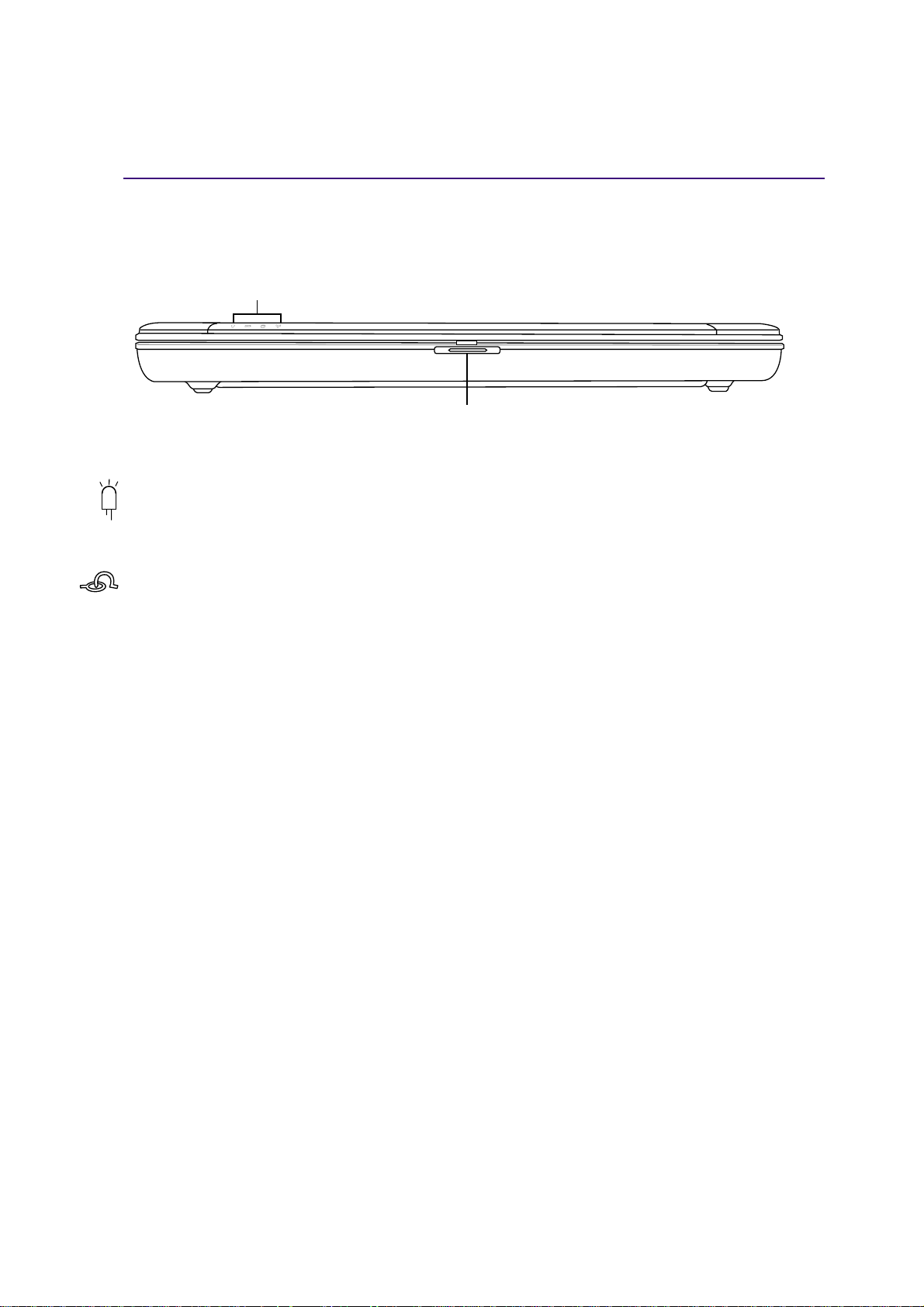
Conoscere i componenti 2
Lato anteriore
La seguente illustrazione consente di identificare i componenti presenti sul lato anteriore del Notebook
PC.
Indicatori di Stato
Rilascio del Display
Indicatori di Stato
I dettagli riguardanti gli indicatori di stato sono descritti nel capitolo 3.
Rilascio del Display
Un gancio a molla presente sul frontale di Notebook PC blocca il display nella posizione di chiusura
quando Notebook PC non è utilizzato. Per aprire il display far scorrere il pulsante con il pollice e
sollevare lo schermo con lo stesso dito. Inclinare lentamente il pannello dello schermo in avanti o
indietro per raggiungere il livello d’inclinazione più comodo.
23
